Como fazer um site do zero? (Guia FÁCIL 2022)
Publicados: 2022-03-01Quer fazer um site do zero ? Ou querendo saber como criar um site por conta própria?
Então, você quer uma ótima presença online , mas não sabe como começar! Para um iniciante, pode parecer uma tarefa impossível de alta tecnologia.
Mesmo assim, você não precisa entrar em pânico! Com um guia adequado, qualquer pessoa sem nenhuma habilidade de codificação pode criar um site. Sim, qualquer pessoa, incluindo você, pode criar um site totalmente funcional por conta própria .
Sortudo! Você está no guia mais amigável para iniciantes agora. Abaixo, discutimos todo o processo de criação de sites em 10 etapas fáceis . Você não precisa de nenhuma habilidade de codificação ou contratar um desenvolvedor, você pode criar um site por conta própria, do zero.
Vamos começar!
Etapa 1. Escolhendo um tipo de site (nicho)
Ter um site ajuda você a construir uma identidade profissional online para si mesmo como indivíduo ou para sua organização. Mas isso é apenas uma função básica de um site.
Na verdade, há uma grande variedade de sites e eles atendem a uma infinidade de funções. Na verdade, cada tipo de site tem seus próprios recursos, propósitos e benefícios.
Então, você tem que olhar cuidadosamente para eles e descobrir qual tipo é o melhor para você. E é o primeiro passo importante no processo de construção do site.
Para ajudá-lo, fizemos a pesquisa e escolhemos alguns dos tipos de sites mais populares que você pode criar em 2022. Vamos dar uma olhada neles.
e) Blogue
Um blog é um tipo de site comumente usado para publicar artigos escritos na web. Um indivíduo ou um grupo de pessoas se unem para criar conteúdo para o site do blog. O conteúdo de um blog é chamado de postagem de blog.
Por exemplo, você pode ver nosso blog ( https://www.sitesaga.com/ ) em si. O artigo que você está lendo no momento é um exemplo de postagem de blog.
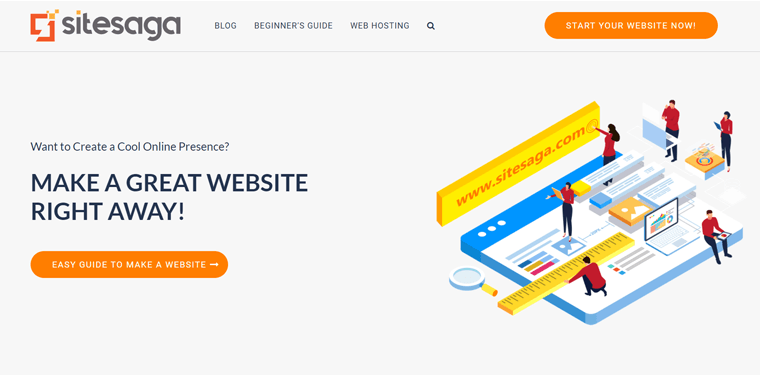
Embora tenha começado como um meio de manter um diário, o blog agora é usado para uma variedade de propósitos e diferentes tipos de blogs estão em uso. Para nomear alguns:
- blog pessoal para compartilhar opiniões pessoais, experiências
- um blog de negócios para promover produtos de uma empresa
- blog de moda para fornecer informações sobre produtos de moda
Suponha que você goste de escrever em geral ou queira espalhar pensamentos e ideias para pessoas que pensam como você. Enfim, o blog é o tipo de site que mais se adequa ao seu propósito.
Além de tudo, você também pode ganhar dinheiro com blogs. Se o seu blog recebe um bom número de visitantes, você pode adicionar anúncios ao seu site. Além disso, você pode ganhar com o marketing de afiliados, ou seja, ganhar comissões vendendo produtos de outras pessoas.
Alguns outros exemplos de sites de blog populares são:
- Copyblogger – Um blog sobre marketing de conteúdo
- Mashable – Plataforma digital que inclui artigos sobre tecnologia, entretenimento, etc.
Para começar a blogar, você pode pensar em qualquer tipo de conteúdo. Você pode simplesmente escrever sobre suas atividades da vida diária, pensamentos pessoais, ideias ou outros tópicos de seu interesse, como tecnologia, esportes, filmes, etc. em seu blog.
Você deve optar por iniciar um site de blog se for apaixonado por escrever e quiser ajudar outras pessoas compartilhando ideias. Você pode causar impacto por meio de artigos e até ganhar a vida com um blog.
ii) Site do portfólio
Um site de portfólio é onde você pode mostrar suas habilidades, habilidades e conhecimentos online. É a melhor opção para profissionais que desejam criar uma grande presença online.
Em outras palavras, um site de portfólio funciona como seu currículo na internet. É onde você pode mostrar,
- seu endereço de contato e projetos atuais
- seus trabalhos anteriores
- Conquistas e Prêmios
- depoimentos (feedbacks de clientes anteriores)
Com isso, você terá a oportunidade de conhecer milhares de entusiastas que amam seu trabalho. Além disso, você terá uma chance melhor de entrar em contato com clientes em potencial e trabalhar com eles. Depois de concluir os projetos com seu cliente, você pode adicionar ainda mais esse detalhe ao seu portfólio.
Por exemplo, https://charlimarie.com/ é um site de portfólio pessoal de Charli Marie . Ela é a diretora criativa do ConvertKit, um popular serviço de email marketing.
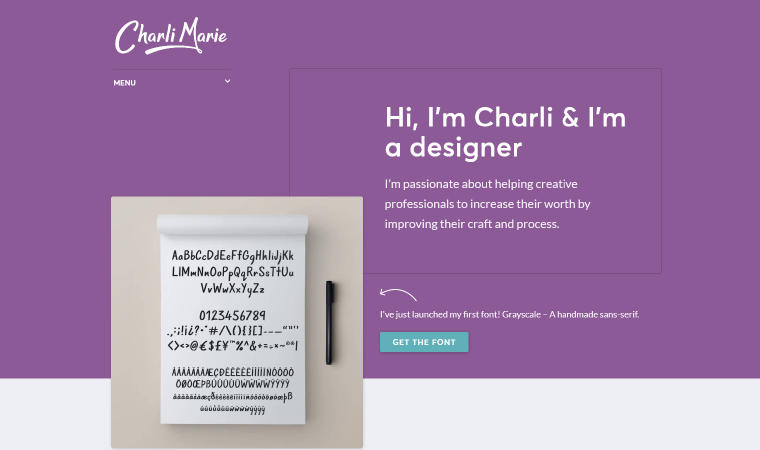
Além disso, você pode dar uma olhada nesses exemplos reais de sites de portfólio.
- Tristan Harris - Co-fundador do Centro de Tecnologia Humana
- Jessica Hische - Autora do livro best-seller do New York Times 'Tomorrow I'll Be Brave'
Para mais ideias e inspiração, confira 48 exemplos de sites pessoais de personalidades renomadas.
Em conclusão, um site de portfólio é o melhor tipo de site para profissionais. Se você também deseja promover suas habilidades profissionais e ser contratado, crie um site de portfólio.
iii) Site de comércio eletrônico
Um site de comércio eletrônico é um meio onde você pode vender ou comprar produtos online. Por exemplo, amazon.com, alibaba.com ou walmart.com. Você também pode configurar um site como esses e vender seus próprios produtos ou produtos de outras pessoas.
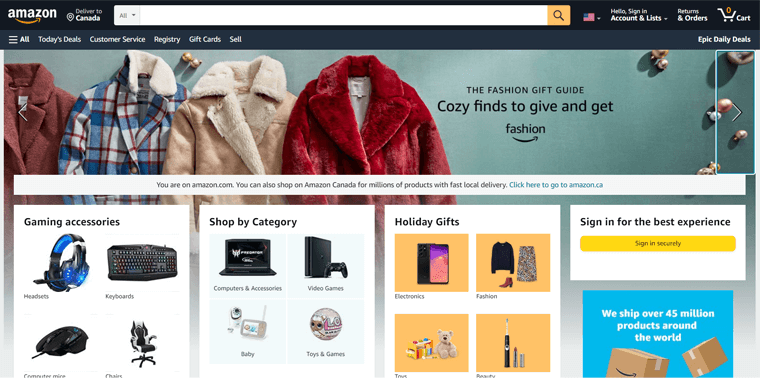
Se você tem um negócio ou loja física, também ter um site de comércio eletrônico é crucial hoje em dia. Como a tendência de compras online está se tornando popular, muitas lojas físicas são duramente atingidas. A única saída é ficar online com sua própria loja de comércio eletrônico.
Se você está planejando iniciar um novo negócio, também criar um negócio online é uma ideia melhor.
- Primeiro, custará menos em comparação com alugar e decorar uma loja física.
- Em segundo lugar, a sua loja online torna-se acessível a partir de toda a web .
- Em terceiro lugar, permanece aberto a qualquer hora do dia . Seus clientes também vão gostar de pesquisar e comprar produtos facilmente a qualquer hora e em qualquer lugar.
A linha inferior, se você tem um plano de negócios, construir um site de comércio eletrônico é uma boa ideia.
iv) Site Comercial
Um site de negócios permite que você apresente seu negócio lindamente na internet. Seja um negócio físico ou um negócio online, um site é essencial para todos os negócios hoje em dia.
Isso ocorre principalmente porque as pessoas confiam muito nas sugestões on-line (especificamente nos resultados do Google) ao tomar qualquer decisão de compra. Se o seu negócio não estiver online, as pessoas mal se importariam se você existisse.
Um site de negócios te ajuda principalmente na comunicação e marketing da sua empresa. Ele fornece uma maneira mais fácil de se comunicar com seu cliente. E você é descoberto online.
Por exemplo, microsoft.com é um site de negócios. Apresenta vários produtos e serviços da empresa Microsoft.
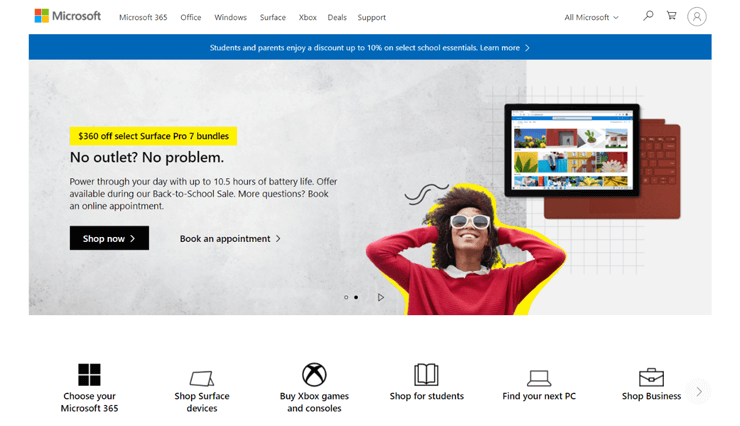
Um site de negócios visa principalmente:
- mostre seus produtos e serviços
- detalhes de contato e outras informações importantes sobre sua empresa
- seus projetos anteriores, clientes e depoimentos
- página da loja para vender seus produtos online.
Em poucas palavras, se você estiver administrando qualquer negócio, um site de negócios é obrigatório. Então, um site de negócios é para quem tem um negócio.
Da mesma forma, existem outros vários nichos de sites, como sites de brochuras , sites de notícias/revistas, sites de associação e assim por diante.
Para saber em detalhes, você pode conferir nosso artigo sobre os tipos mais populares de sites.
Etapa 2. Escolha uma plataforma de criação de sites certa
Existem várias maneiras de fazer um site. Basicamente, você pode categorizá-los como dois métodos, conforme mostrado abaixo:
- Método convencional de construção de sites por codificação . É o processo manual de codificação com linguagens de programação complexas. Se você não conhece habilidades de codificação, precisa contratar um desenvolvedor e fazer seu trabalho.
- Método fácil e rápido usando construtores de sites: Hoje em dia, você pode encontrar construtores de sites poderosos que permitem criar sites facilmente, não importa o quanto você não esteja familiarizado com a codificação. Além disso, você terá muitos outros benefícios, como melhor SEO, segurança, suporte, etc.
Entre as duas opções, o uso de construtores de sites é o método preferido hoje em dia. Também chamadas de plataformas de sistema de gerenciamento de conteúdo (CMS), elas fornecem software poderoso e um conjunto de ferramentas para configurar e publicar facilmente um site online.
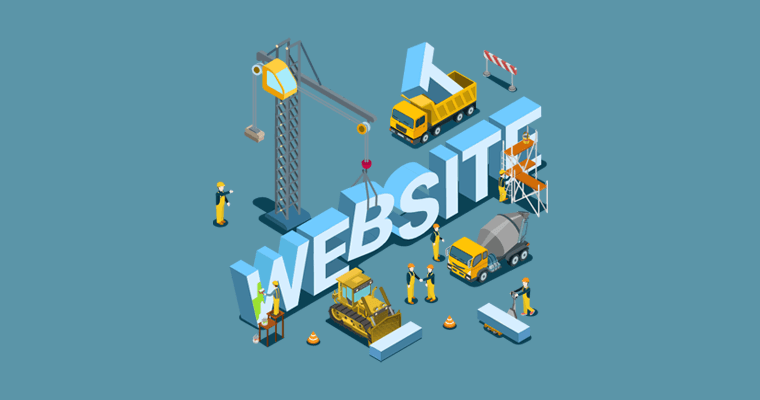
De acordo com a W3Techs, cerca de dois terços de todos os sites na internet são baseados em sistemas de gerenciamento de conteúdo.
A principal razão por trás da crescente popularidade dos construtores de sites é a simplicidade que eles oferecem. Por outro lado, a criação de sites por codificação é complexa e demorada . Além disso, se você precisar contratar um desenvolvedor, também ficará caro .
É, portanto, a tendência de usar construtores de sites para criação de sites que se popularizou. Além disso, você terá as seguintes vantagens com as plataformas de criação de sites:
- Toneladas de temas e modelos pré-projetados para o design do seu site
- Milhares de plugins, addons e extensões disponíveis para adicionar recursos extras ao site
- Ferramentas de SEO amigáveis para iniciantes para ajudar seu site a obter uma melhor classificação nos resultados de pesquisa
- Padrões de software e técnicas de segurança mais recentes
Você aprenderá mais sobre os benefícios de cada construtor de sites nas seções a seguir.
Para resumir, endossamos claramente a criação de sites com plataformas de construtores de sites. Você pode criar um site por conta própria, do zero, mas nenhuma codificação é necessária! E você sempre estará à frente no jogo com a mais recente tecnologia e ferramentas do site.
Qual construtor de sites você deve usar? (5 principais plataformas)
Agora, você pode estar se perguntando qual construtor de sites usar. E essa é uma preocupação legítima porque cada plataforma de site tem seus próprios recursos e especialidades. Ainda mais, alguns são especializados na construção de um determinado tipo de site.
Portanto, para ajudá-lo a escolher a plataforma certa, analisamos brevemente as 5 principais plataformas de sites aqui.
eu. WordPress – a plataforma mais flexível e poderosa
Usado por mais de 43% de todos os sites na web, o WordPress é o software de sistema de gerenciamento de conteúdo (CMS) mais popular e mais poderoso. Ele oferece uma plataforma fácil de usar e super flexível para criar uma variedade de sites.
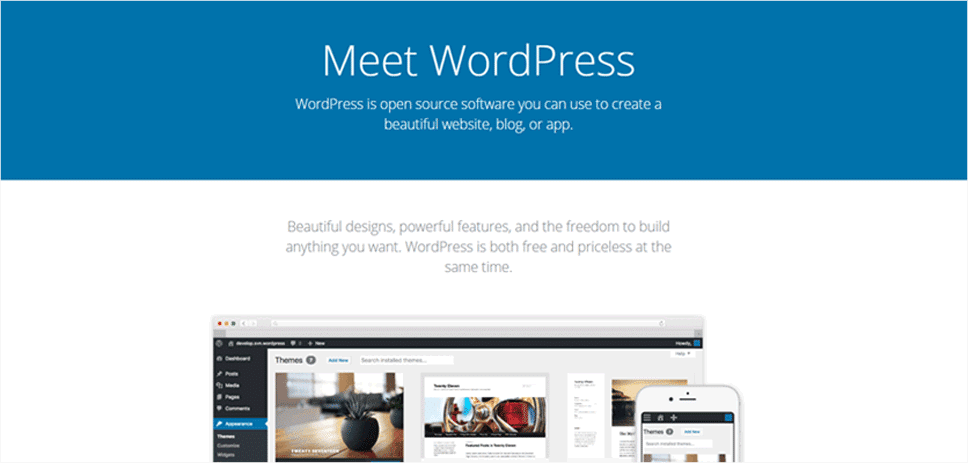
WordPress é um software de código aberto disponível para download gratuito no WordPress.org. Isso significa que é absolutamente gratuito baixar, usar, até modificar e redistribuir sem limites. Junto com o software principal, você terá vários temas e plugins gratuitos para desenvolver um site totalmente funcional.
Para construir um site com o WordPress, você precisará de uma conta de hospedagem na web e um nome de domínio que custa algum dinheiro. Mas ainda assim, não é nada comparado ao que os desenvolvedores e outras plataformas cobram.
Prós:
- O WordPress é uma plataforma simples, mas altamente extensível. Permite construir qualquer tipo de site, um blog profissional, portfólio, até uma loja de comércio eletrônico.
- Você pode obter muitos recursos gratuitamente. No site oficial do WordPress.org, você terá mais de 9.000 temas gratuitos para o design do seu site, mais de 59.000 plugins gratuitos para adicionar funcionalidades.
- Muitos guias e tutoriais do WordPress disponíveis gratuitamente na internet. Você pode obter uma resposta para a maioria das suas dúvidas, sem pagar nenhum centavo.
- Suporte gratuito através do fórum no site WordPress.org.
- Você tem controle total do seu site. Você pode escolher um host de acordo com suas necessidades e criar o site do seu jeito. Sem restrições.
Contras:
- A configuração de um site WordPress pode levar algum tempo para iniciantes absolutos. Porque você tem que escolher um domínio, hospedar e instalar o WordPress.
Em poucas palavras , o WordPress é a melhor plataforma para construir sites profissionais. Se você é um novato, siga os passos abaixo um por um pacientemente. Você pode fazer seu primeiro site do zero, por conta própria.
ii. Shopify – Construtor de sites de comércio eletrônico simples
Projetado especificamente para sites de comércio eletrônico, Shopify é uma das plataformas de comércio eletrônico mais populares. É especializado na construção de sites de comércio eletrônico poderosos sem codificação.
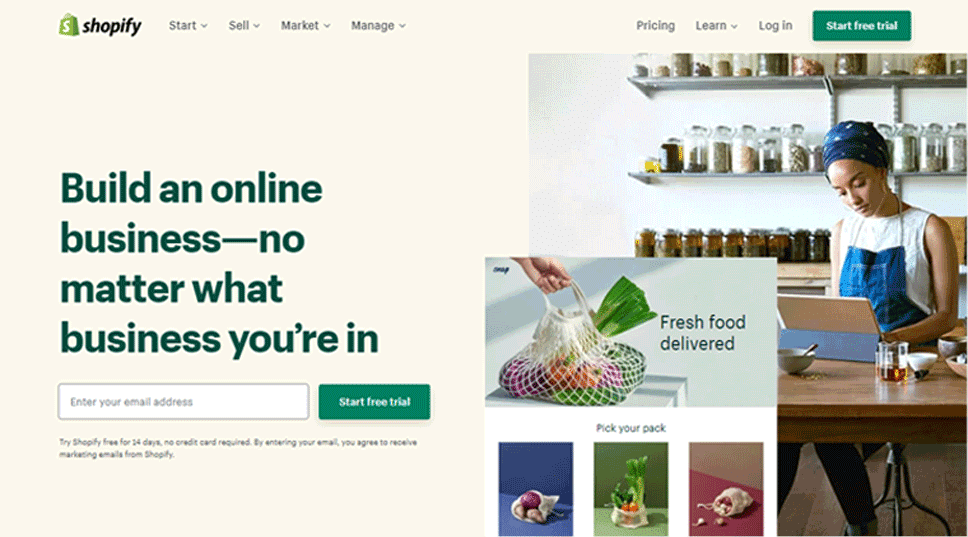
A plataforma é adequada para todos os tipos de soluções de comércio eletrônico, desde lojas de pequeno a grande porte. Além disso, é escalável, ou seja, você pode ajustar o armazenamento, a hospedagem e outros requisitos conforme sua necessidade.
Prós:
- É uma solução de comércio eletrônico tudo-em-um que inclui tudo o que você precisa para iniciar uma loja online. Fornece domínio, hospedagem, backup, atualizações, manutenção e segurança.
- Shopify oferece grandes opções para transações e métodos de pagamento. Assim, ele pode ser usado para sua loja online visando clientes em qualquer lugar do mundo.
Contras:
- Shopify é uma plataforma um pouco cara; configurar um site nesta plataforma consome uma grande parte do seu orçamento.
Em poucas palavras , Shopify é uma plataforma de comércio eletrônico fácil de usar. Se você está procurando uma maneira fácil e rápida de iniciar uma loja online, então este site é para você.
iii. Wix – Construtor de Sites Simples para Iniciantes
Se você é um iniciante absoluto e quer começar rapidamente, o Wix é a plataforma certa para você. É uma plataforma amigável para iniciantes, ou seja, qualquer pessoa sem nenhuma habilidade técnica também pode criar um site com ela.
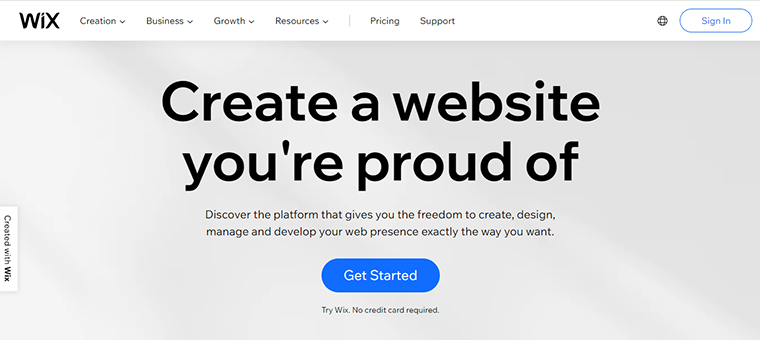
Ao contrário do WordPress.org, é uma plataforma totalmente hospedada que cuida de tudo que você precisa para criar um site, incluindo software, hospedagem e domínio. Você só precisa se inscrever para começar.
Prós:
- O Wix é um construtor de sites totalmente hospedado que fornece tudo o que você precisa para começar, incluindo domínio e hospedagem. Fácil de iniciar um site.
- Oferece uma interface totalmente de arrastar e soltar. Você pode facilmente criar belas páginas da Web arrastando e soltando elementos de conteúdo.
- Existem centenas de modelos predefinidos para escolher. Você pode criar um site atraente e visualmente impressionante.
- Tem um plano gratuito com o subdomínio its.com.
Contras:
- Você tem opções limitadas, na verdade apenas a opção de confiar no Wix para todos os recursos. Seu site usa os servidores do Wix, então recursos como espaço de armazenamento, largura de banda estarão de acordo com seus planos.
- Existem temas e complementos limitados para o design e os recursos do seu site.
Em poucas palavras, o Wix é adequado para sites de pequena escala, como blogs, portfólios, folhetos, etc. Se você administra pequenas empresas como cafés, restaurantes, instrutores, passeios etc. 100 milhões de sites já o utilizam.
4. WordPress.com – Versão totalmente hospedada do WordPress
Assim como o Wix, o WordPress.com também é uma plataforma totalmente hospedada que facilita a criação de sites e inclui nomes de domínio e planos de hospedagem.
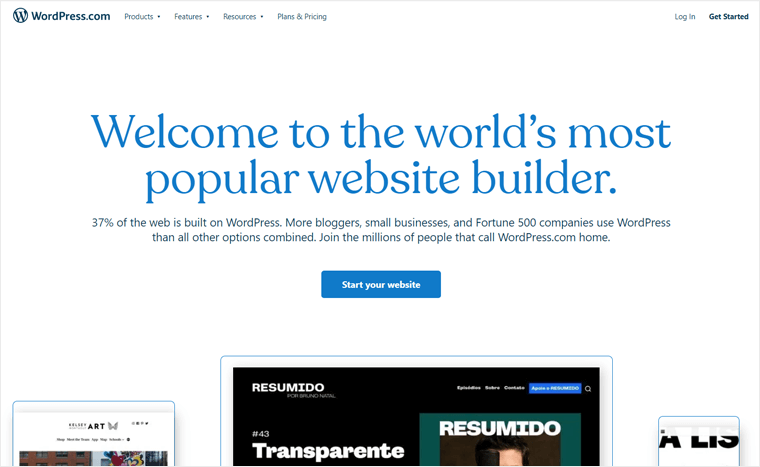
Você pode confundi-lo com o WordPress.org descrito acima. Na verdade, o WordPress.com é apenas outra maneira de construir um site com o software WordPress que discutimos no número um. Em resumo, é outro sabor do WordPress.
Com o WordPress.com, você não precisa comprar e configurar a hospedagem. Do domínio, hospedagem à segurança do site, tudo é cuidado. Você só precisa adquirir um de seus planos.
Para mais detalhes, leia nosso artigo sobre WordPress.com vs. WordPress.org.
Prós:
- Plataforma amigável para iniciantes. Basta se inscrever com seu endereço de e-mail e alguns detalhes sobre seu site, seu site estará pronto em pouco tempo.
- Para o web design do seu site, ele fornece cerca de 250 temas, vários plugins e vários recursos úteis.
- A plataforma WordPress.com oferece suporte técnico junto com backup e manutenção de sites. Com isso, você pode focar no seu negócio e se importar menos com os aspectos técnicos.
Contras:
- Ao contrário do WordPress.org, ele tem um número definido de temas. Você não pode usar temas e plugins personalizados de fora da plataforma.
- Os planos do WordPress.com custam mais do que os planos de hospedagem normais.
Em poucas palavras , esta plataforma é perfeita para iniciar um blog para iniciantes e blogueiros profissionais. No entanto, você pode fazer outros vários tipos de sites expandindo seus recursos. Você terá que atualizar para um plano superior para expandir seu site em um site comercial ou de comércio eletrônico.
v. Jimdo – Construtor de Sites para Pequenas Empresas
Jimdo é um construtor visual de sites que usa um editor intuitivo de arrastar e soltar para criar páginas da web. Ele permite que você crie sem esforço seu site responsivo que também fica ótimo em dispositivos móveis.
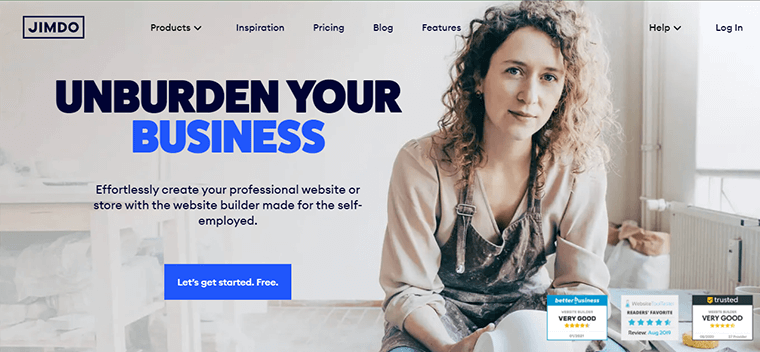
Ele fornece mais de 100 belos modelos para começar rapidamente. Além disso, oferece SEO avançado e indexação rápida no Google com seus planos pagos.
Prós:
- Assim como o Wix, o Jimdo também é uma plataforma totalmente hospedada que fornece nome de domínio e hospedagem para hospedar seu site. Você só precisa se inscrever em alguns passos.
- Inclui um certificado SSL, manutenção, backup e boas instalações de suporte.
- Suporte ao cliente dedicado pela equipe de especialistas.
Contras:
- Você tem opções limitadas em comparação com o WordPress. Você pode usar apenas os recursos fornecidos pelo Jimdo, incluindo recursos de hospedagem, modelos, complementos e integração de terceiros, etc.
- Os planos Jimdo ficam mais caros quando você começa a receber mais tráfego.
Em poucas palavras , Jimdo é uma boa plataforma para sites pessoais e pequenas empresas.
Quer experimentar mais plataformas alternativas? Você pode ler nosso artigo sobre as melhores plataformas de criação de sites em detalhes.
vi. Nossa recomendação – WordPress.org
Testamos e analisamos todas essas plataformas de criação de sites com base na facilidade de uso , disponibilidade de recursos , eficiência de custos , design da web e avaliação dos usuários .
Então chegamos à conclusão de que o WordPress de código aberto gratuito, também conhecido como WordPress.org, é a melhor escolha .
Aqui estão os principais motivos:
- Não importa que tipo de site você vai fazer, você será capaz de fazer isso com o WordPress. De um simples site de blog a uma complexa loja de comércio eletrônico , ele tem a solução para você.
- Por outro lado, o WordPress oferece uma enorme coleção de temas gratuitos e premium para cada tipo de site. Você pode selecionar e usar o apropriado para o seu nicho específico.
- Da mesma forma, os plugins do WordPress adicionam ou estendem as funcionalidades do seu site. Há uma abundância de plugins poderosos no diretório de plugins WordPress.org e outras lojas de terceiros.
- Na verdade, existe um plugin para cada função que você deseja adicionar ao seu site. Isso significa que os plugins do WordPress permitem que você faça praticamente tudo.
- Sem mencionar que o plugin WordPress WooCommerce é o software de comércio eletrônico mais usado . Usando o WordPress, criar sites de comércio eletrônico também é fácil.
Portanto, recomendamos que você use a plataforma WordPress para construir seu site . Portanto, as etapas abaixo (etapas 3 a 10) são para criar um site WordPress do zero.
Ainda assim, tem dúvidas? Verifique as Perguntas Frequentes (FAQs) rapidamente.
O tempo para fazer um site depende de várias coisas. Em primeiro lugar, depende do método que você usa para construir um site.
- Por Codificação: Se você é um desenvolvedor da Web, pode projetar seu site totalmente usando linguagens de codificação como HTML, CSS, JavaScript, PHP, .NET e muito mais. Mas se você não é um programador, então você vai precisar aprender. Leva vários meses ou anos . De qualquer forma, criar um site por codificação leva mais tempo.
- Contrate um desenvolvedor ou agência da Web para fazer seu site: Outra maneira, você também pode contratar desenvolvedores ou agência que podem fazer isso por você, mas essa é uma abordagem cara. Além disso, eles cobram mais se você quiser que seu site seja entregue rapidamente.
- Crie seu site você mesmo com um construtor de sites: Ou você pode fazer isso sozinho facilmente com a ajuda de criadores de sites. Basta usar as plataformas de sites disponíveis e você estará pronto para lançar seu site em poucas horas . Eles são fáceis de usar e também muito mais econômicos.
Além disso, o tipo de site que você está criando é muito importante. Por exemplo, com um construtor de sites como o WordPress, criar um site de blog simples pode levar apenas algumas horas a alguns dias .
Embora leve de uma semana a alguns meses para configurar completamente uma loja de comércio eletrônico complexa e funcional .
Como já mencionamos, contratar desenvolvedores web custa uma grande quantia de dinheiro. Então, nós o aconselhamos contra isso.
E se você estiver usando um construtor de sites, custará muito menos. Portanto, você deve usar os criadores de sites se quiser economizar algum dinheiro.
Se você escolher uma plataforma de criação de sites, precisará principalmente dessas 3 coisas. Eles estão;
- Software do site
- Um nome de domínio
- E uma conta de hospedagem
Entre as opções de software de sites populares, o WordPress é um software totalmente gratuito.
Em seguida, você precisa comprar um domínio e hospedagem. Mas isso não é um problema porque as principais empresas de hospedagem, como a DreamHost, oferecem hospedagem na web a partir de $ 2,59/mês . Além disso, forneça um nome de domínio gratuitamente . Isso significa que você pode iniciar um site a partir de US$ 2,59/mês com o WordPress.
Outros construtores de sites como Wix e Jimdo também permitem que você crie um site gratuitamente . Mas, esses sites geralmente têm menos funcionalidades e recursos de hospedagem. Junto com isso, você não pode usar um nome de domínio personalizado com esses sites gratuitos.
Etapa 3. Obtenha um nome de domínio e hospedagem na web
Como mencionamos acima, o WordPress é uma plataforma auto-hospedada. A vantagem de escolher uma plataforma auto-hospedada é que você mesmo pode escolher um nome de domínio e um plano de hospedagem. Portanto, é fazer um site do zero no verdadeiro sentido !
Primeiro, vamos entender resumidamente o que são nomes de domínio e hospedagem na web.
A. O que é um nome de domínio? (Explicado)
Um nome de domínio ou simplesmente, um domínio é um nome exclusivo do seu site. É o nome pelo qual os usuários podem localizar seu site.
Quando as pessoas desejam visitar seu site, elas podem simplesmente digitar seu nome de domínio em seus navegadores da web. Como resultado, seu site será exibido em suas telas.
Por exemplo , www.SiteSaga.com é o nome de domínio do nosso site (o site que você está visualizando no momento).

Um nome de domínio fornece uma identidade na Internet. É o nome pelo qual as pessoas conhecerão você ou sua empresa. Portanto, você deve ter muito cuidado ao escolher um domínio.
Aqui estão algumas das coisas mais importantes a serem consideradas ao selecionar um nome de domínio.
- Obtenha um nome de domínio curto e cativante.
- Obtenha um nome de domínio que descreva a finalidade de seus sites.
- Tente usar a extensão .com .
- Evite números e hífens.
Ou você pode usar geradores de nomes de domínio para criar ideias de nomes de domínio únicas e inteligentes. Depois de decidir sobre o seu nome de domínio, o próximo passo é registrá-lo. Mostraremos todo o processo nas seções a seguir. Então, continue lendo.
B. O que é Hospedagem na Web? (Explicado)
Em termos simples, a hospedagem na web é o serviço que permite que você faça o upload do seu site na internet. Sem hospedar seu site, seu site não pode ir ao ar e estar disponível para os espectadores.
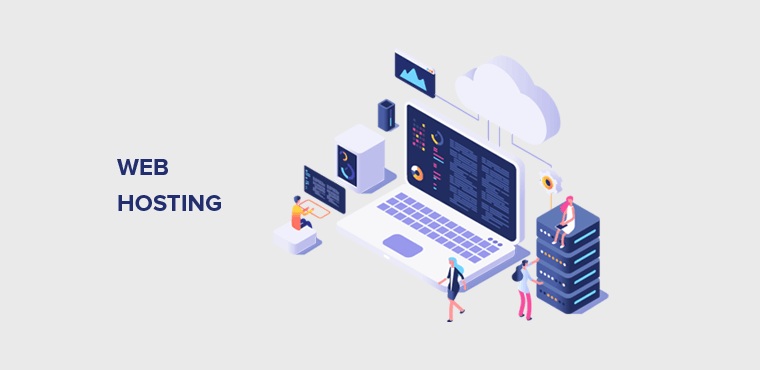
Você pode obter serviços de hospedagem na web de muitas empresas de hospedagem. Alguns dos melhores provedores de serviços de hospedagem na web são DreamHost, Cloudways, Kinsta, etc.
Essas empresas fornecem as tecnologias necessárias para colocar sites online. As principais tecnologias incluem espaço de armazenamento, processador, largura de banda e banco de dados. Com eles, eles armazenam os códigos, conteúdo, imagens, etc. do seu site, e são exibidos quando solicitados pelo navegador do usuário.
A hospedagem na web é um aspecto crucial de qualquer site. Além de tornar seu site online, ele determina a velocidade geral e a segurança do seu site. Portanto, você deve escolher cuidadosamente um serviço de hospedagem na web.
Aqui estão as principais coisas a considerar ao escolher a melhor hospedagem para o seu site.
- Estime o número esperado de visitantes do site por mês e selecione a largura de banda conforme necessário.
- Estime o espaço de armazenamento necessário para armazenar todos os arquivos do seu site.
- Compare o custo de hospedagem entre diferentes plataformas de hospedagem. E selecione aquele que oferece o melhor valor pelo seu dinheiro.
- Certifique-se de que o host fornece suporte adequado ao cliente .
Quando você está apenas começando, provavelmente não terá muito tráfego. Além disso, seu site não terá muito volume. Assim, você pode começar com o plano mais barato de uma empresa confiável . Explicaremos mais e mostraremos o processo de configuração passo a passo nas seções a seguir.
C. Onde comprar nome de domínio e hospedagem?
Existem muitas opções para adquirir o domínio e serviços de hospedagem. Para domínios, as melhores empresas de registro de domínio são Namecheap, GoDaddy, Domain.com.
Para hospedagem na web, DreamHost, Bluehost, Kinsta, Cloudways são nomes populares.
Mas é importante observar que empresas como DreamHost, Bluehost, Namecheap e GoDaddy fornecem hospedagem e domínios . Na verdade, você pode obter um nome de domínio gratuitamente na compra de um plano anual de hospedagem na web em todas essas plataformas.
Além disso, o preço inicial nessas plataformas é barato . Por exemplo, com o DreamHost, você pode começar a partir de $ 2,95 /mês. E, como ambos os serviços estão em um só lugar, é fácil de configurar para iniciantes.
Mas os recursos e recursos do site incluídos nesses planos básicos são limitados. Assim, você obterá velocidade e segurança do site muito bem. No entanto, será bom para um novo site pequeno.
Mas se você precisar de mais velocidade, segurança e outros recursos, é melhor comprar hospedagem de plataformas de hospedagem gerenciada como Cloudways e Kinsta. E registre um domínio em outra plataforma como Namecheap ou Domain.com.
Então, vamos a nossa conclusão:
- Compre um plano básico de hospedagem com um domínio gratuito – se você está apenas começando um pequeno site. Recomendado: DreamHost, Bluehost.
- Compre hospedagem gerenciada – se você precisar de um site mais poderoso, seguro e rápido. Hospedagem recomendada: Cloudways, Kinsta. Registrador de domínio recomendado: Namecheap, Domain.com.
Para este tutorial, escolhemos DreamHost . Porque já o usamos há muitos anos e estamos realmente felizes! É amigável para iniciantes. Além disso, o suporte ao cliente deles é ótimo. Você pode verificar as avaliações dos usuários no Trustpilot.
Comprando hospedagem e domínio da DreamHost
Aqui estão os passos para comprar um plano de hospedagem junto com um domínio gratuito com DreamHost.
Passo 1: Vá para www.DreamHost.com. Ele irá levá-lo para a página inicial do DreamHost oficial. Clique no botão ' Começar ' na seção do banner ou no canto superior direito.
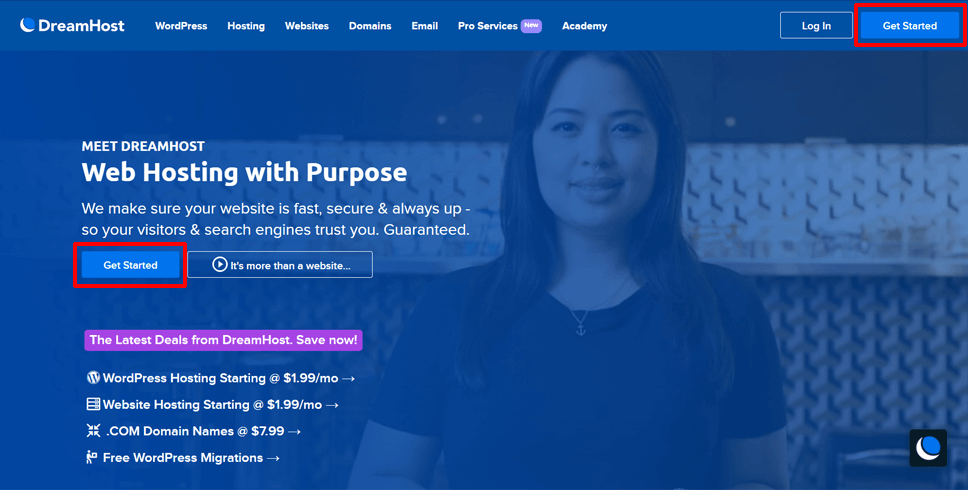
Etapa 2. Em seguida, você verá a página de preços. Existem principalmente 3 tipos de serviços de hospedagem oferecidos pela DreamHost:
- Compartilhado – hospedagem barata e básica (US$ 2,95/mês para plano anual, US$ 1,99/mês para plano mensal)
- DreamPress – hospedagem gerenciada do WordPress (US$ 16,5/mês para plano anual, US$ 12/mês para plano mensal)
- E VPS – Servidores Privados Virtuais mais seguros (US$ 13,75/mês para plano anual, US$ 15/mês para plano mensal)
Veja os detalhes do plano com atenção e escolha um plano adequado. Recursos como quantos sites o plano permite, domínio gratuito, espaço de armazenamento, largura de banda, backup etc. são importantes.
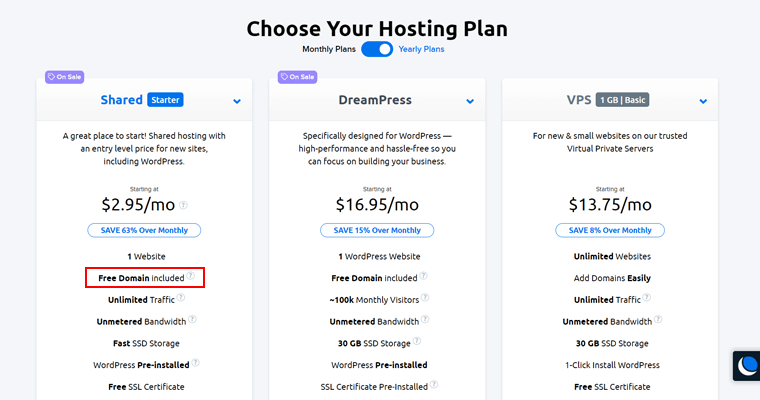
Além disso, tem a opção de verificar preços mensais ou anuais .
Para começar, sugerimos que você escolha o plano anual 'Shared Starter' . É econômico e consiste no melhor negócio para um único site, incluindo um domínio gratuito. O plano mensal custa apenas US$ 1,99/mês, mas não inclui um domínio gratuito.
Para começar, clique no botão ' Cadastre-se agora ' no final.
Etapa 3: em seguida, você pode ver as opções de nome de domínio. Para registro de novo domínio, clique na opção ' Registrar um novo domínio '.

Passo 4: Depois disso, digite seu nome de domínio na caixa de pesquisa. Se o nome de domínio estiver disponível, você poderá adicioná-lo ao seu plano clicando no botão ' Adicionar por $ 0,00 '. Tente outro nome se não estiver disponível.
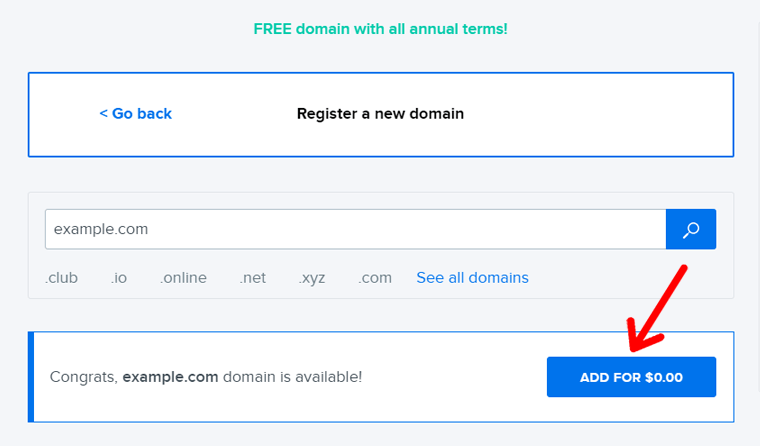
Passo 5: Na próxima tela, você verá a página de checkout. Primeiro, você deve selecionar um método de pagamento e inserir os detalhes da sua conta. Você pode usar um cartão de crédito ou pagar através de sua conta do PayPal.
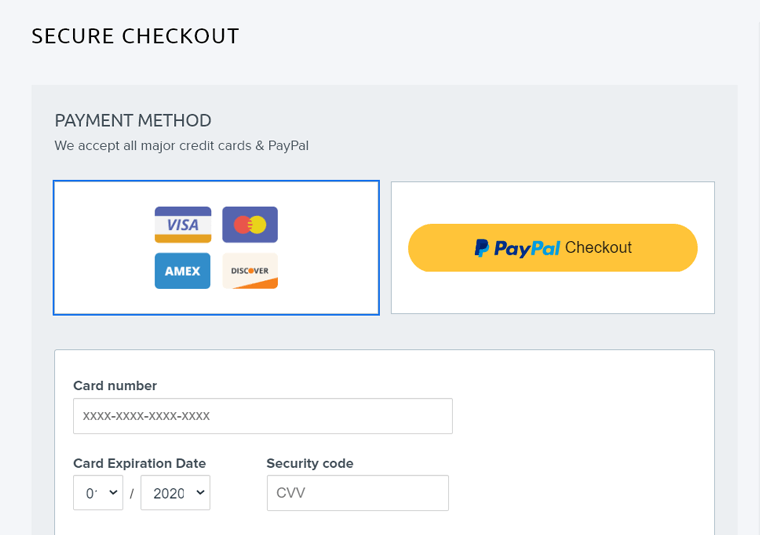
Passo 6 : Em seguida, você deve configurar sua conta DreamHost. Simplesmente, digite seu endereço de e-mail ou clique no botão ' Inscreva-se com o Google ' se você quiser usar uma conta do Google para sua conta de hospedagem.
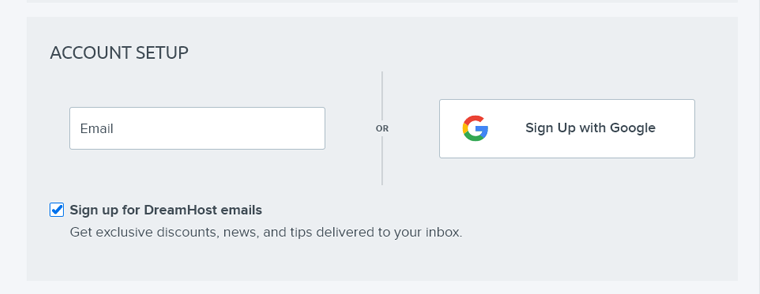
Etapa 7: Abaixo da caixa de configuração da conta, você pode ver opções adicionais que deseja com seu plano de hospedagem. Selecione as opções que você precisa. Não se esqueça de marcar a opção ' Pré-instalar o WordPress '.
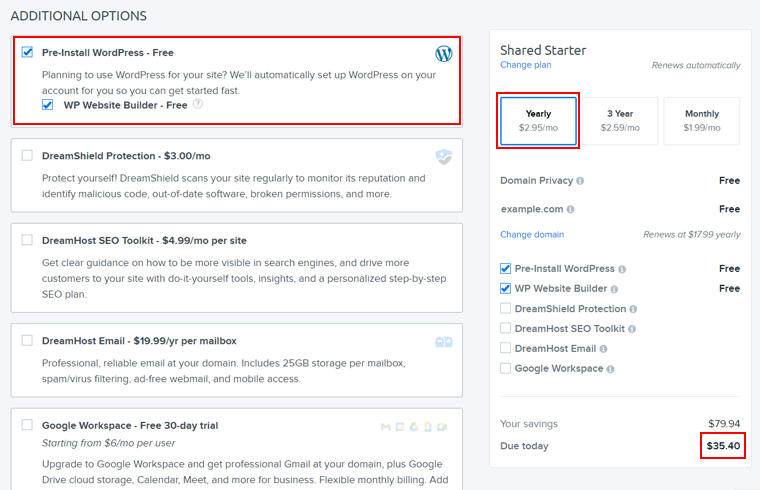
À esquerda, você pode ver os detalhes do seu plano com o custo total. Nesta página, você também pode mudar seu plano para o prazo de 3 anos , que é um pouco mais barato, apenas $ 2,59/mês .
Confirme seu nome de domínio e outros detalhes que você selecionou. Uma vez feito, clique no botão ' Enviar pedido ' na parte inferior da página.
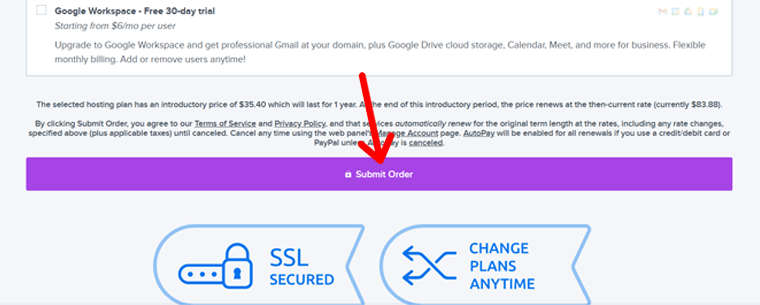
Depois de enviar seu pedido, o DreamHost o processará e enviará um e-mail para o endereço com o qual você configurou sua conta. Mais tarde, você receberá instruções de configuração no e-mail. Consulte a próxima seção abaixo para obter um guia passo a passo.
Etapa 4. Configure sua conta de hospedagem e instale o WordPress
Depois de comprar o domínio e a hospedagem, seu próximo trabalho é configurar sua conta de hospedagem e instalar o WordPress para que seu site funcione.
Mas para iniciar o processo de configuração do site, o pedido da sua conta de hospedagem deve ser aprovado pela empresa de hospedagem primeiro. E você deve receber um e-mail notificando isso com credenciais de login. Portanto, seu trabalho é ficar de olho em sua caixa de entrada de e-mail, pois você pode receber um e-mail a qualquer momento.
eu. Fazendo login no seu painel de controle de hospedagem
No caso do DreamHost, você receberá o e-mail em até 5 minutos após o pedido. O e-mail conterá a mensagem que sua conta de hospedagem foi aprovada, instruções e credenciais para fazer login no painel de controle de hospedagem.
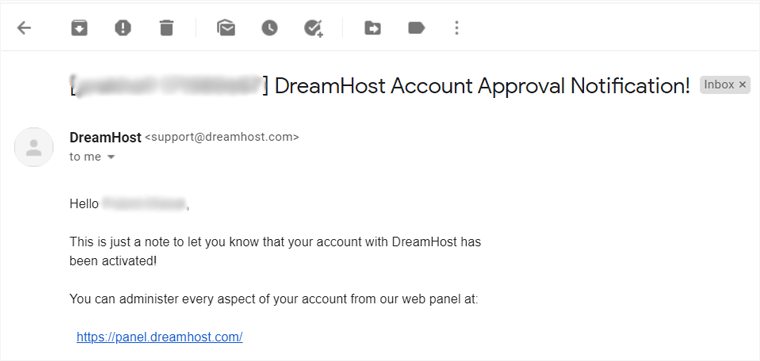
Conforme mostrado na captura de tela acima, agora você pode fazer login no painel de controle do DreamHost acessando a URL: https://panel.dreamhost.com/.
A página de login do painel de controle do DreamHost se parece com a captura de tela abaixo. Use as credenciais enviadas a você por e-mail para fazer login.
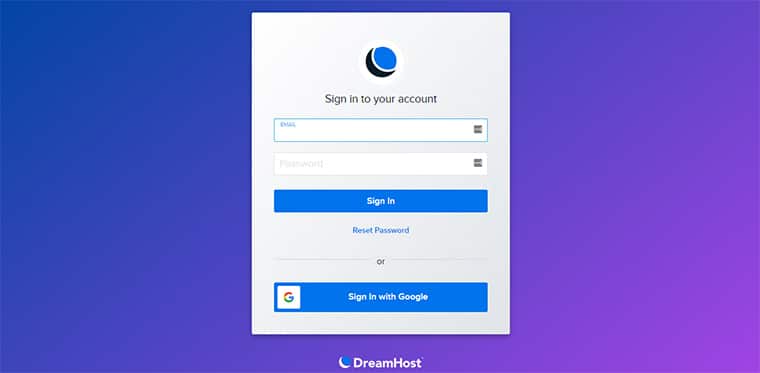
Depois de fazer login na sua conta DreamHost, você verá uma página simples do painel de controle de hospedagem que se parece com a captura de tela abaixo.
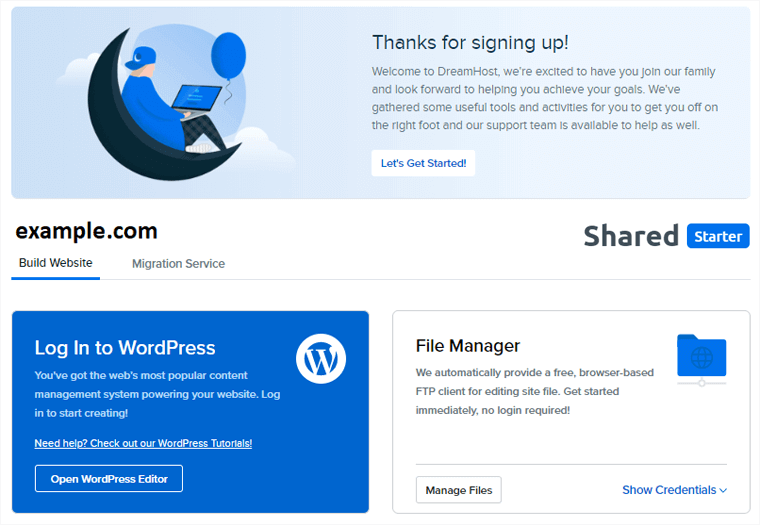
Enquanto a maioria dos provedores de hospedagem na web usa o cPanel para gerenciar a hospedagem, o DreamHost oferece um painel de controle personalizado para facilitar o uso. O painel de controle inclui a maioria das tarefas oferecidas no cPanel, como gerenciamento de sites, domínios, bancos de dados, e-mails, etc.
Após o e-mail de aprovação da conta, você pode receber mais alguns e-mails na linha notificando o registro do domínio. Como escolhemos registrar um novo domínio gratuitamente, o DreamHost processará automaticamente o registro do domínio para você. Feito isso, você receberá um e-mail.
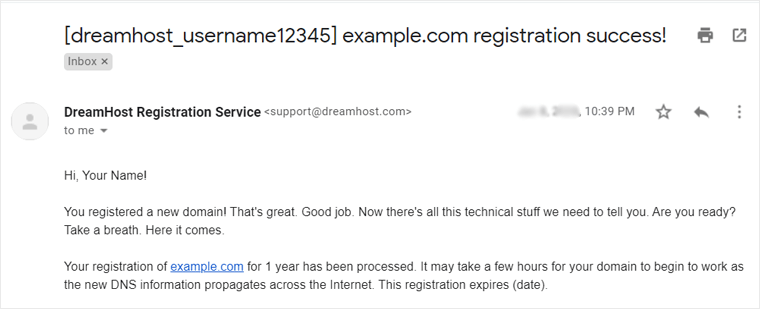
Como estamos usando o nome de domínio e a hospedagem no mesmo local, você não precisa fazer nada para vincular os dois. DreamHost cuida de tudo.
ii. Adicionando um certificado SSL ao seu domínio
A próxima coisa importante que você deve fazer é adicionar um certificado SSL ao seu domínio.
SSL (Secure Sockets Layer) é a tecnologia de segurança padrão para estabelecer uma conexão segura entre o servidor de hospedagem na web e o navegador. Ele garante que as informações passadas entre os visitantes do seu site e o site sejam criptografadas e seguras.
O URL de um site habilitado para SSL terá um ícone de cadeado seguro e 'https:' quando visualizado no navegador. Veja o exemplo abaixo.
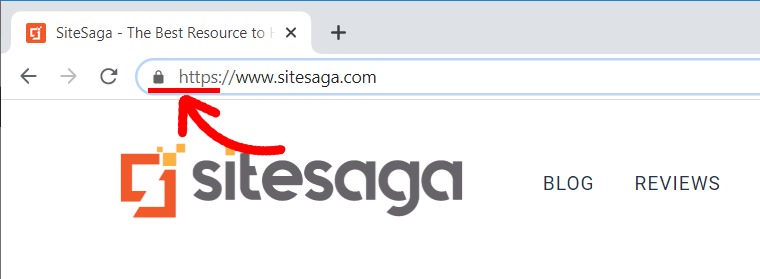
Considerando que haverá uma mensagem 'não seguro' se o seu site não tiver um certificado SSL.
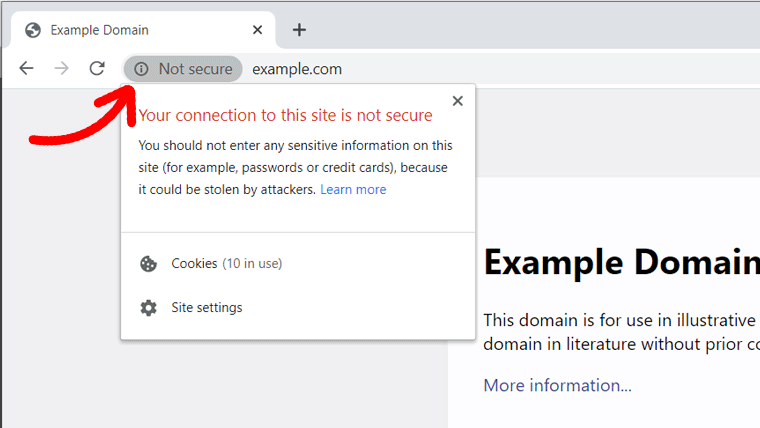
Geralmente, um certificado SSL vem com algum custo. Mas, com o DreamHost, você o obtém gratuitamente com o serviço de hospedagem. Siga as etapas abaixo para adicionar SSL ao seu site.
Passo 1: Vá para o painel de controle do DreamHost (panel.dreamhost.com). Na barra lateral esquerda, em ' Domínios ', clique em ' Certificados SSL/TLS '. Em seguida, uma página com seu nome de domínio será exibida. Clique no botão ' Adicionar ' ao lado do seu nome de domínio.
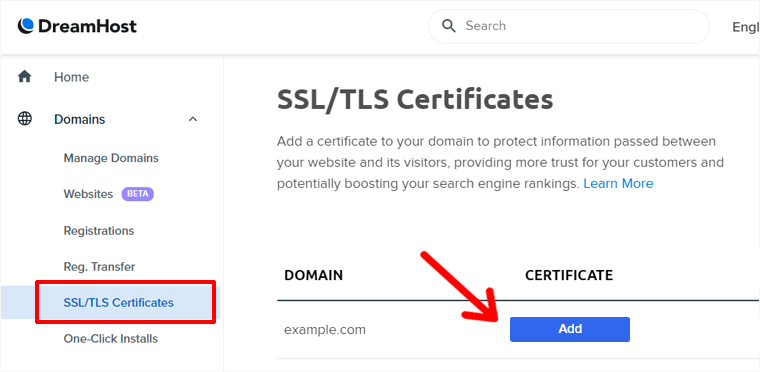
Passo 2: Na próxima tela, ele mostrará 2 opções:
- CERTIFICADO SSL LET'S ENCRYPT (gratuito)
- CERTIFICADO COMODO DV (custa $ 15 por ano)
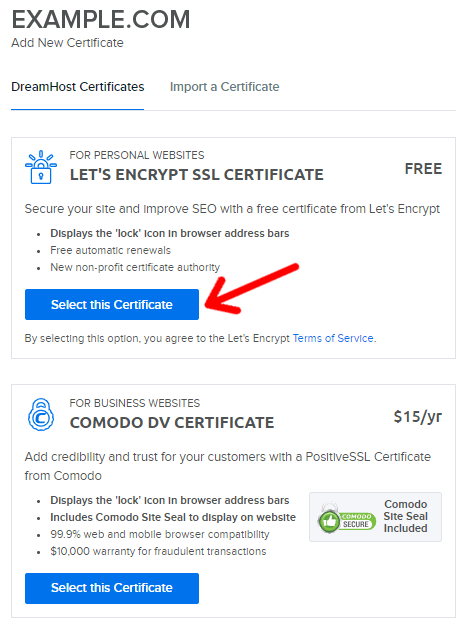
Você pode escolher o Let's Encrypt SSL gratuito para o seu site. Você pode simplesmente clicar em ' Selecionar este certificado ' abaixo dele.
Uma mensagem de sucesso será exibida posteriormente. Você também receberá um e-mail. A URL do seu site agora terá o ícone de cadeado seguro e 'https', como nosso site ( https://www.sitesaga.com ).
iii. Instale o WordPress em sua conta de hospedagem
A instalação do WordPress é super rápida e fácil com os modernos planos de hospedagem específicos do WordPress. Eles geralmente oferecem esses recursos para que você possa começar de maneira rápida e fácil.
- Pré-instalação gratuita do WordPress – Você não precisa instalar o WordPress porque seu host faz isso por você.
- Instalação com um clique – Você pode instalar o WordPress com apenas um clique.
- Alguns plugins essenciais – Instala alguns plugins essenciais também, economiza seu tempo.
O plano 'Shared Starter' do DreamHost também é um dos planos de hospedagem otimizados para WordPress. Assim, você terá todos os recursos, mas deve verificar essas opções na hora de comprar a hospedagem.
No caso deste exemplo, havíamos marcado a opção ' Pré-instalar WordPress – grátis ' ao comprar a hospedagem (acima no Passo 3). Portanto, o DreamHost instalará automaticamente o WordPress para você. Uma vez feito, você será notificado por e-mail.
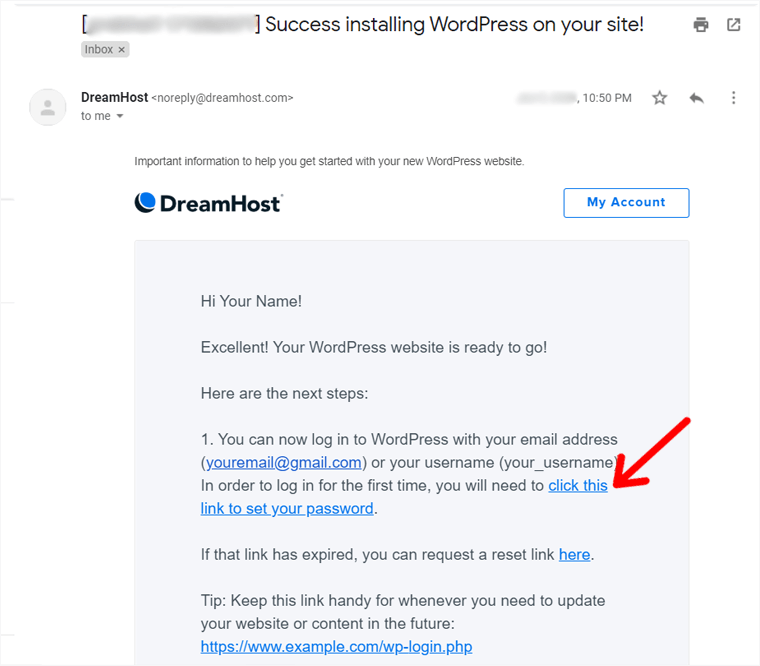
O WordPress está instalado em seu site, então agora você pode simplesmente fazer login no painel do WordPress.
Conforme mostrado na captura de tela acima, você deve definir sua senha primeiro clicando no link no e-mail.
Sempre escolha uma senha forte . Para gerar senhas fortes e armazenar senhas com segurança, você pode usar uma ferramenta gratuita como o LastPass.
Instalando o WordPress usando a opção de instalação com um clique (método alternativo)
Você esqueceu de escolher a opção 'pré-instalar o WordPress' ao comprar a hospedagem? Não se preocupe, você ainda pode instalar o WordPress facilmente com apenas um clique.
Então, aqui estão as etapas para a instalação de um clique do WordPress com DreamHost.
Etapa 1: faça login no painel de controle do DreamHost. Em seguida, vá para ' One-Click Installs ' na barra lateral esquerda. Uma lista de vários programas aparece. A partir daí, clique em ' WordPress '.
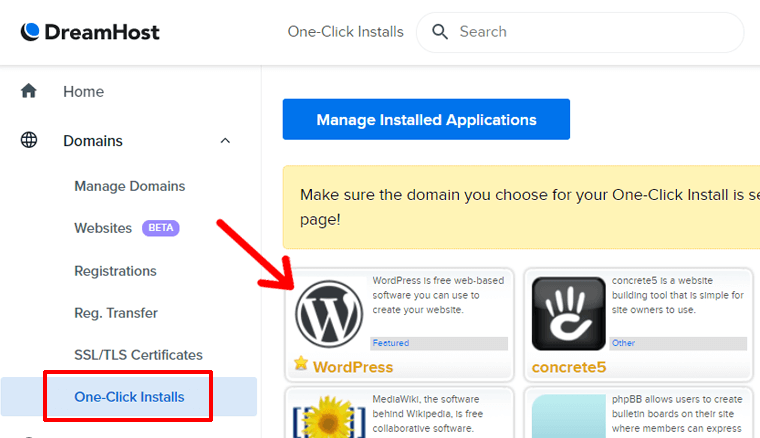
Passo 2: Depois disso, uma caixa aparece onde você pode preencher suas informações. Preencha os campos:
- Instalar para : Aqui, você deve inserir o nome de domínio do seu site que deseja hospedar. Nesse caso, selecione o nome de domínio que você registrou anteriormente durante o processo de configuração da conta de hospedagem.
- Selecione o banco de dados : Isto é para adicionando um banco de dados se você tiver um. Por padrão, ele exibe “Criar banco de dados automaticamente”. Portanto, você deve deixá-lo como está e deixar o DreamHost criar um novo banco de dados para você.
- Instalação Deluxe : Se você deseja alguns recursos adicionais, marque esta caixa. Os recursos adicionais incluem temas gratuitos, plugins e configurações de segurança. Ou você pode desmarcar a caixa de instalação deluxe. Essas fontes gratuitas estarão disponíveis posteriormente também.
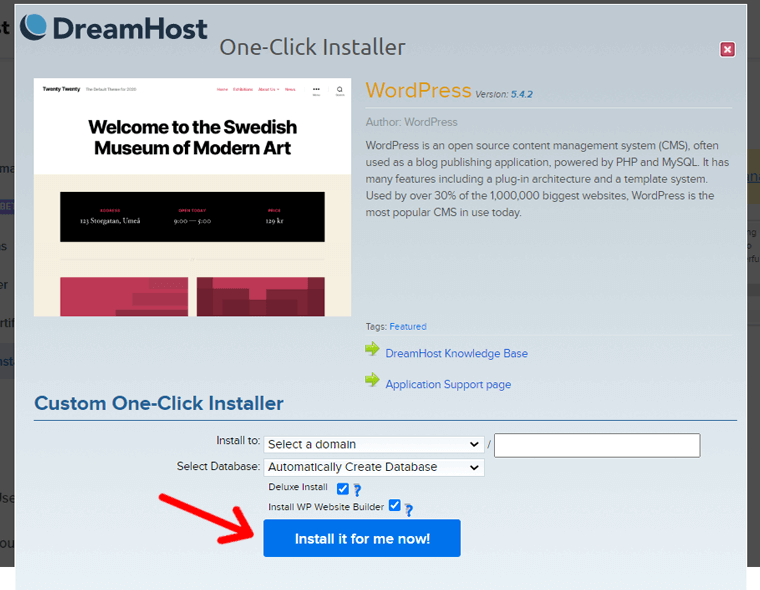
Uma vez feito, clique no botão ' Instalar para mim agora '.
Em alguns minutos, você receberá um e-mail com seu nome de usuário do WordPress e um link para criar sua senha.
Passo 3: Siga o link para criar uma senha. Lembrar! Sempre crie uma senha forte. Ou use uma senha gerada automaticamente.
O nome de usuário e a senha são úteis para fazer login no painel do WordPress. Depois que a senha estiver configurada, você poderá fazer login no painel do WordPress e começar a projetar.
Fazendo login no seu painel do WordPress
Para fazer login no seu painel do WordPress em geral, vá ao seu navegador e digite:
'Seu nome de domínio' seguido por '/wp-login.php' ou '/wp-admin/'
Por exemplo, www.example.com/wp-login.php
ou www.example.com/wp-admin/
Nota: Não se esqueça de substituir 'example.com' pelo seu nome de domínio.
Em seguida, você se deparará com a página de login. Lá, você deve inserir o nome de usuário e a senha que você definiu anteriormente. Em seguida, clique no botão Entrar .
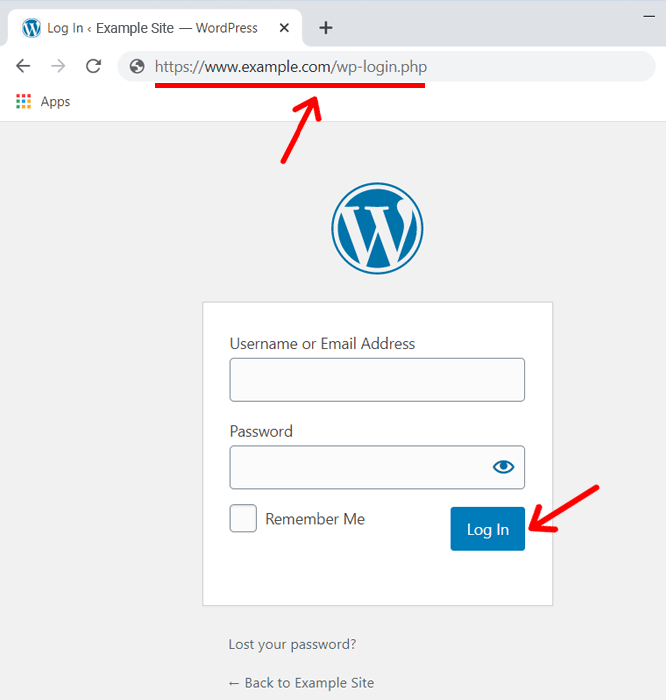
Verifique nosso guia de login do WordPress para obter mais informações.
Após o login, você terá acesso ao painel do seu site WordPress.
O painel é o back-end do seu site, onde você faz upload de arquivos, cria páginas, escreve artigos etc. para aparecer no front-end para que os usuários vejam. É a área de administração para gerenciar o conteúdo, o design e as funcionalidades do seu site WordPress.
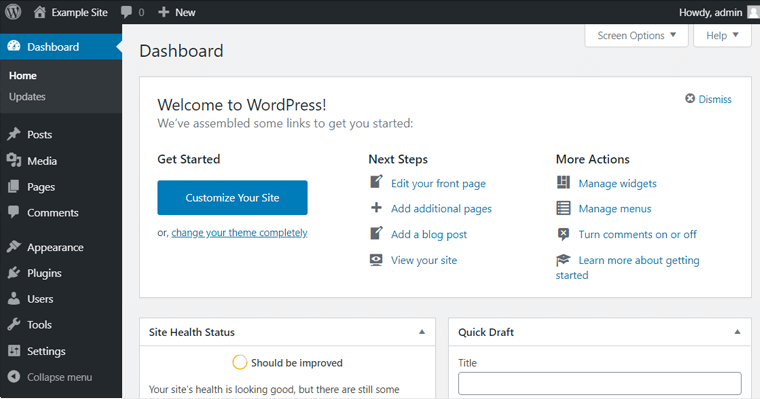
Em seguida, você pode começar a projetar e desenvolver seu site. Você pode adicionar temas desejados, plugins necessários, ferramentas disponíveis, configurações e assim por diante. Explicaremos isso nas etapas abaixo.
4. Verifique o status do seu site
Depois de configurar com sucesso seu domínio na hospedagem e instalar o WordPress, seu site deve estar ativo na web. Você pode verificar isso digitando rapidamente seu nome de domínio no navegador.
Se seu site estiver online, o navegador exibirá seu site. Se não aparecer, então deve haver algo não configurado corretamente. Nesse caso, você deve voltar e verificar seu painel de controle de hospedagem. Se você ainda não encontrar nenhum problema, entre em contato com a empresa do provedor de hospedagem para verificar.
Adicionando um plug-in em breve
Lembrar! Você não gostaria que seus visitantes vissem seu site antes de ele estar pronto.
Portanto, é melhor ativar o modo em breve quando estiver trabalhando em seu site. Uma página em breve notifica seus visitantes que seu site está em desenvolvimento. Nos bastidores, você pode continuar a tarefa de design sem problemas.
Para isso, você pode simplesmente instalar um plugin em breve em seu site.
Para instalar um plug-in em breve, vá primeiro para ' Plugins >> Adicionar novo ' no seu painel do WordPress.
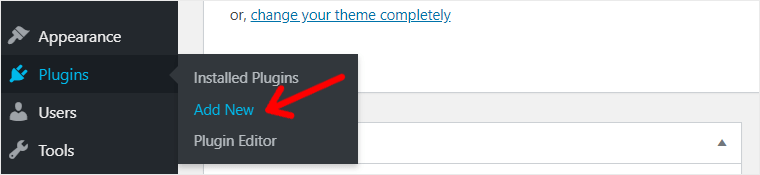
Na próxima tela, você verá a página ' Adicionar Plugins ' com opções de plugins do WordPress.org. Pesquise 'em breve' na caixa de pesquisa e, em seguida, os plug-ins correspondentes à palavra-chave aparecerão.
Clique no botão ' Instalar agora ' para instalar um plugin. Para este tutorial, instalaremos o 'CMP – Coming Soon & Maintenance Plugin by NiteoThemes'.
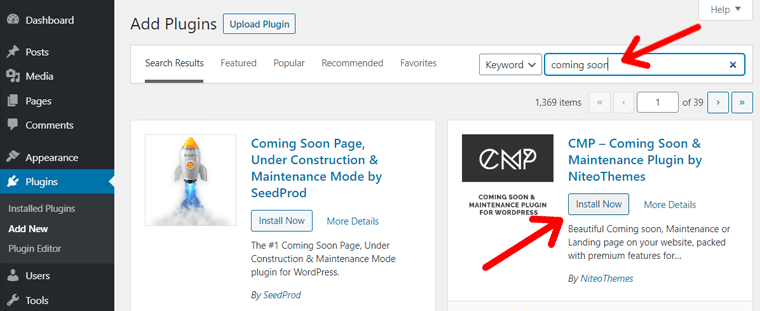
Em seguida, você deve ativar o plugin. Uma vez ativado, você só precisa ativar o modo de manutenção.
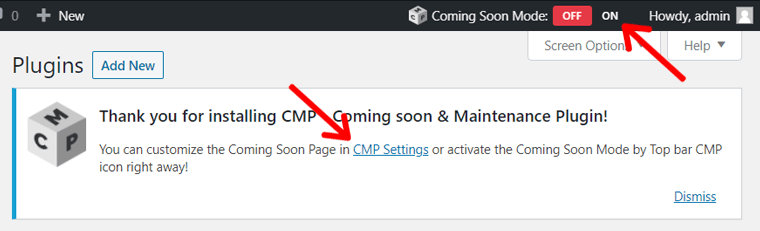
Etapa 5. Escolha um tema e personalize o design do seu site
Agora que seu site WordPress está completamente instalado em seu host, é hora de escolher um tema adequado.
Um tema é um componente de design do seu site WordPress. Um tema WordPress fornece uma visão geral do seu site. Funciona como o esqueleto de um site WordPress.
Quando o WordPress é instalado, ele também instala alguns temas padrão com o mais recente ativado. Por exemplo, na captura de tela abaixo, o tema Twenty Twenty está ativo, com outros 2 temas padrão.
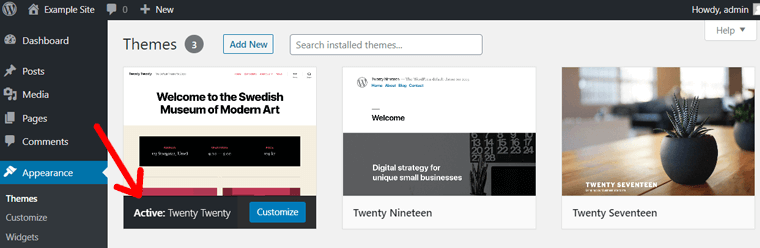
Você pode alterar facilmente o tema instalando um tema de sua escolha. Mostraremos o processo passo a passo para alterar um tema abaixo.
No WordPress, existem milhares de temas disponíveis para você. Somente o diretório oficial de temas do WordPress fornece mais de 9.000 temas gratuitos.
Além disso, você pode procurar em mercados e lojas de temas como ThemeForest, Themify, etc., para temas pagos profissionais.
A. Escolhendo o melhor tema WordPress para seu site
O primeiro passo para selecionar o melhor tema é considerar o nicho do seu site. Isso significa que você deve escolher um tema que tenha recursos suficientes para criar o tipo de site que deseja criar. Facilmente sem ter que personalizar muito.
Por exemplo, se você deseja criar um site de comércio eletrônico, deve escolher um tema pronto para WooCommerce. Se você escolheu um tema de blog simples por acaso, seria muito difícil adicionar as opções de comércio eletrônico que deseja em seu site.
Felizmente, existem muitos temas WordPress disponíveis para qualquer tipo de site. Aqui estão algumas categorias de temas populares e os melhores temas nessas categorias.
- Se você deseja iniciar um blog, confira os melhores temas de blog. Algumas ótimas opções são Ashe, GeneratePress, etc.
- Se você deseja criar um site de negócios, o Astra e o OceanWP são ótimos. Para mais opções, confira nossa lista dos melhores temas de negócios do WordPress.
- Para sites de comércio eletrônico, os temas Storefront e Flatsome são ótimos. Se você precisar de mais opções, veja nosso artigo completo sobre os melhores temas WordPress WooCommerce.
- Além disso, verifique nossa lista definitiva dos melhores temas do WordPress (para vários nichos).
Para mais ideias, você pode obter ajuda do nosso artigo sobre como escolher um tema perfeito para o seu site.
Para este tutorial, escolhemos o tema Astra, que é o tema número 1 mais popular de todos os tempos no repositório de temas do WordPress.
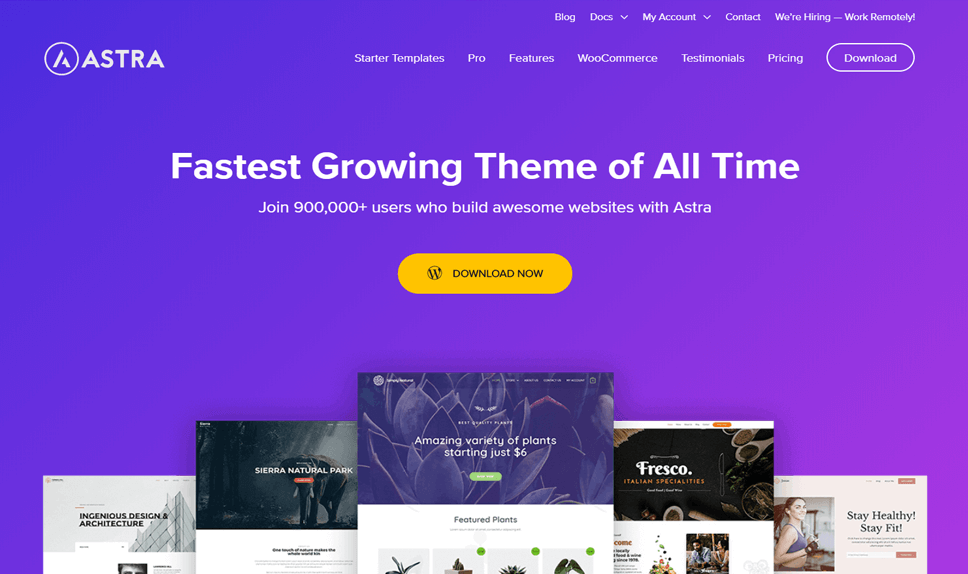
É um tema multiuso freemium (gratuito e premium) que você pode usar para sites de negócios, blogs e sites de comércio eletrônico. Construído com construtores de páginas poderosos como Elementor, Beaver Builder, é um tema altamente extensível e fácil de usar.
Para mais informações, leia nossa análise completa do tema Astra.
Precisa de um tema WordPress para edição completa do site?
Você está usando o WordPress 5.9 ou versão mais recente? Ou deseja usar o novo editor de site baseado em edição de site completo? Se sim, então você precisa usar um tema de bloco.

Como é um novo recurso que acaba de ser introduzido, há um número limitado de temas. Mesmo entre os temas disponíveis, muitos são experimentais e básicos. Então, estamos usando um tema clássico para este tutorial.
Se você ainda quiser experimentar a edição completa do site, clique no botão abaixo e escolha o melhor tema!
B. Instalando um tema WordPress
Passo 1: Faça login na sua área de administração do WordPress e vá para a opção ' Temas ' no menu ' Aparência '.
Painel > > Aparência > > Temas
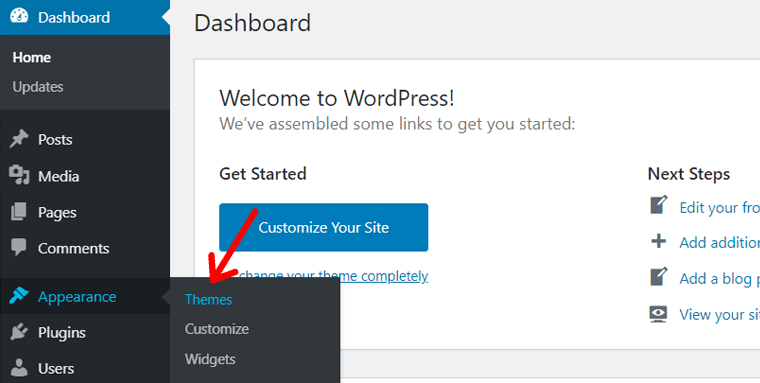
Passo 2: Na próxima página, você verá os temas e botões já instalados para adicionar um novo tema. Você pode simplesmente clicar no botão ' Adicionar novo' na parte superior ou na caixa ' Adicionar novo tema ' após os temas instalados.
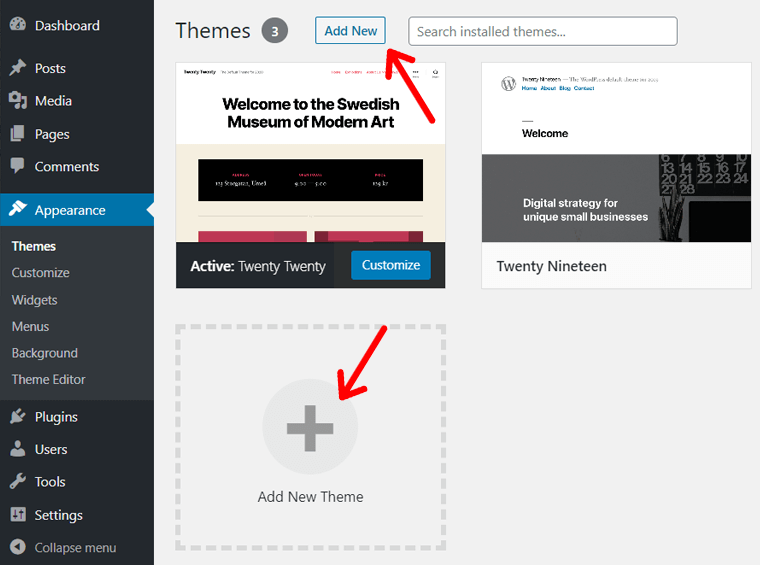
Passo 3: Em seguida, ele abrirá a página 'Adicionar temas' com opções de tema do WordPress.org. Assim como na página de temas do WordPress.org, você verá temas e categorias em destaque como 'Favoritos', 'Popular', 'Últimos', etc. Você também pode adicionar o filtro de recursos e pesquisar os temas digitando um nome ou palavra-chave.
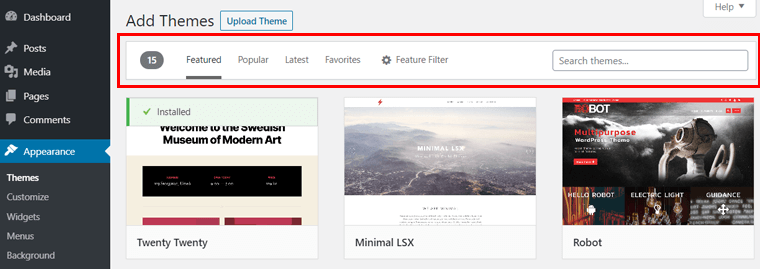
Etapa 4: navegue pelas categorias, visualize e escolha um tema. Se você já escolheu um tema, basta pesquisá-lo pelo nome. Por exemplo, pesquisamos 'Astra'. Quando você encontrar o tema, basta clicar no botão ' Instalar '.
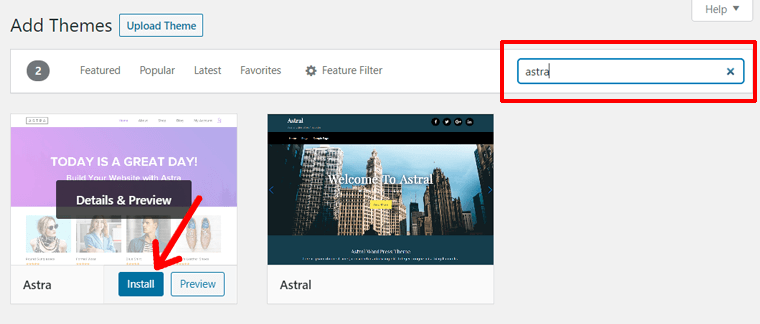
Passo 5: Após a conclusão da instalação, clique no botão ' Ativar '.
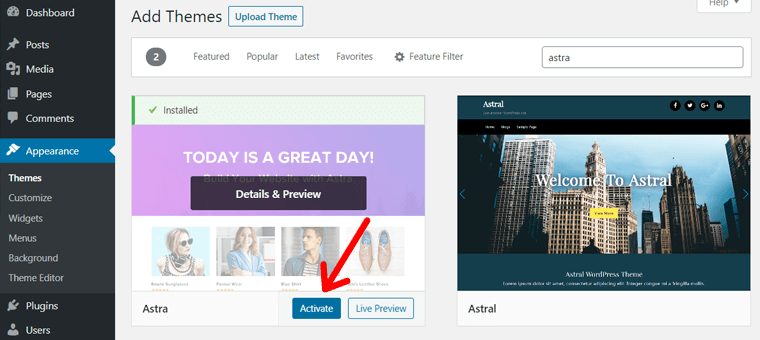
Depois disso, o tema será ativado em seu site. Você verá a mensagem ' Novo tema ativado ' e seu novo tema como o tema ' Ativo '.
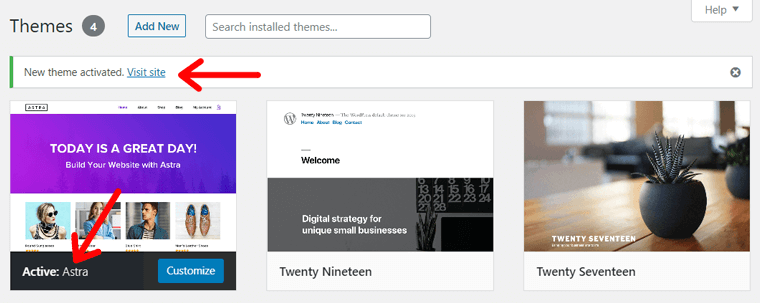
Você pode ver as alterações em seu site visitando seu site.
Não se preocupe se você vir seu site um pouco sem graça depois de ativar o tema. Isso geralmente significa que agora você terá que personalizar seu site e dar a ele uma aparência fantástica.
Precisa instalar um tema premium que você baixou? Então, você deve usar o ' método Upload '. Se você não sabe, confira nosso guia detalhado sobre como instalar temas do WordPress (que explica 3 métodos diferentes).
C. Personalizando o design do seu site WordPress
Personalizar seu site parece realmente interessante. É por causa do controle que você obtém ao projetar seu site. Na verdade, é a liberdade que você obtém ao criar um site do zero! E quando você está usando uma plataforma poderosa como o WordPress!
Como mencionado acima, um tema controla o design geral do seu site no WordPress. Então, quando você instalou um tema como o Astra, você terá muitas coisas para fazer com seu site. Tipo, você pode personalizar o cabeçalho, rodapé, barra lateral, cores, tipografia e muito mais.
Adicionando o logotipo e o título do seu site
Agora, para iniciar a personalização, vá para Aparência e clique em Personalizar no seu Painel. A seção Personalizar é a área onde todas as modificações e customizações acontecem.
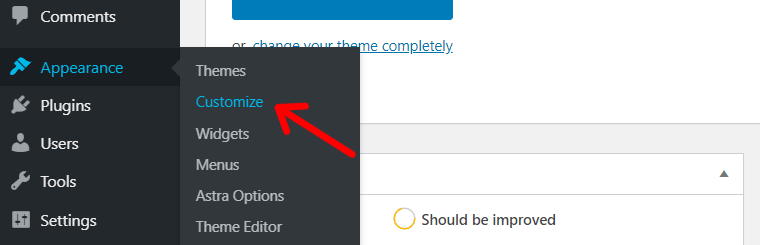
A primeira coisa que você pode fazer com seu site é adicionar um logotipo e um título adequados. Para isso, vá para Cabeçalho no Menu Personalizar.
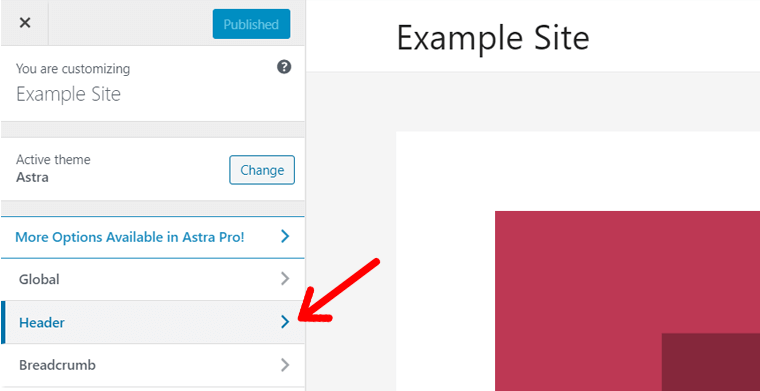
Em seguida, clique em Identidade do Site . Lá, você verá uma seção para adicionar um logotipo e um favicon.
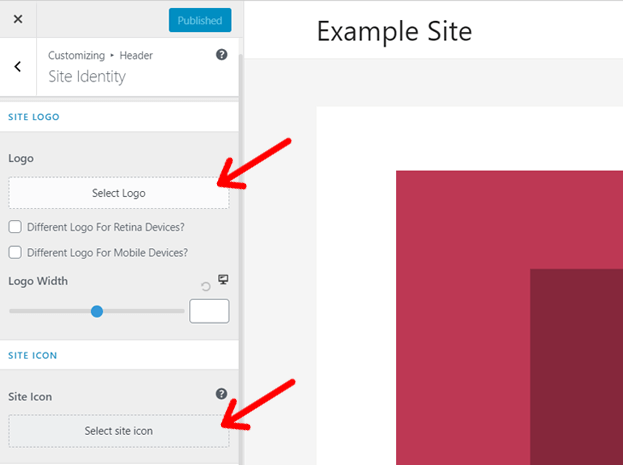
Se você tiver um logotipo pré-projetado, basta fazer o upload do logotipo e cortá-lo na dimensão necessária. Da mesma forma, você pode adicionar o ícone do site, o ícone exibido na guia do navegador.
Se você não tiver um logotipo, poderá criar um facilmente usando ferramentas de criação de logotipos, como o Canva.
Abaixo disso, você pode ver 2 campos: título do site e slogan do site. Você pode manter o nome da sua empresa ou site como título do site. Para o slogan, você pode adicionar o lema da sua empresa ou uma frase cativante.
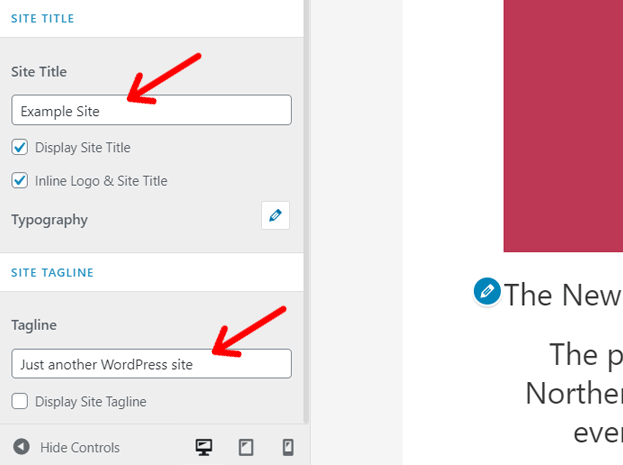
Você pode ver as alterações em seu site simultaneamente durante o tempo de edição. É um recurso importante do WordPress e chamado de 'personalização ao vivo'.
Para salvar permanentemente as alterações, clique no botão Publicar no canto superior esquerdo.
Alterando Esquemas de Cores
Ter uma combinação de cores apropriadas em seu site é muito importante. As cores devem combinar e falar por sua marca ou empresa.
Para alterar as cores primárias do seu tema, vá em ' Aparência >> Personalizar ' e clique na opção ' Global '.
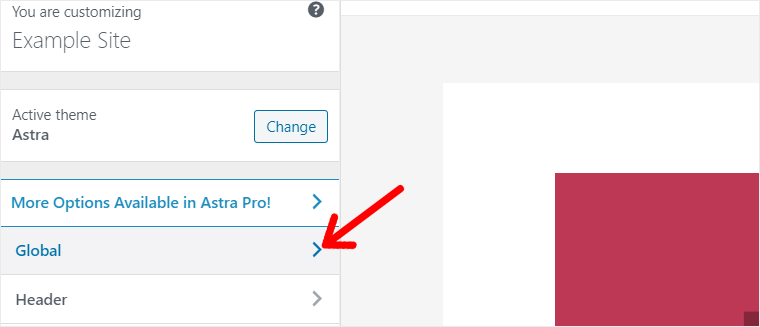
Depois disso, clique na opção 'Cores' .
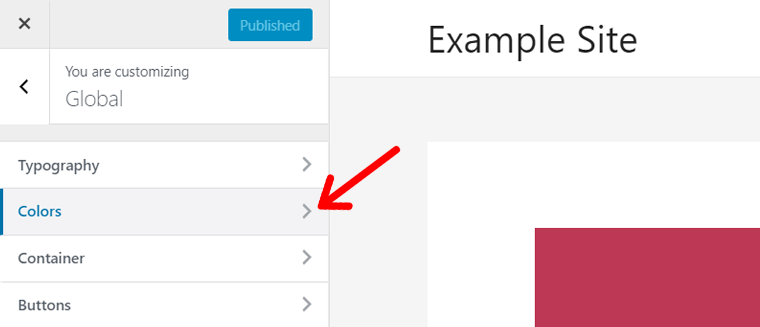
Em seguida, clique em ' Cores básicas '. A partir daí, você pode alterar a cor dos textos, temas, links, títulos, planos de fundo, etc.
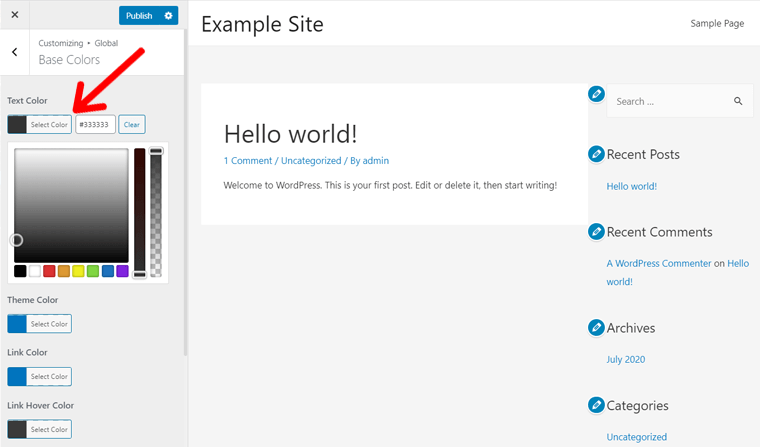
Alterando fontes
Da mesma forma, você pode alterar o estilo da fonte, tamanho, peso, etc. de diferentes textos em seu site. Em um termo mais técnico, também é chamado de tipografia.
Para opções de personalização de tipografia, vá em ' Aparência >> Personalizar ' e clique na opção Global . Em seguida, clique em Tipografia .
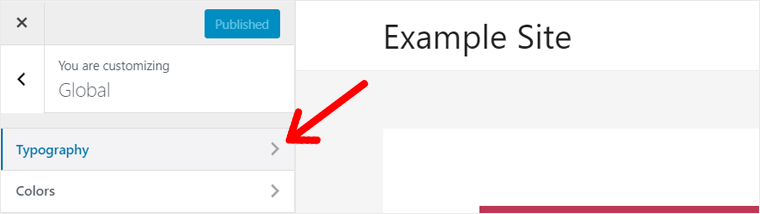
Agora, há mais 2 opções disponíveis: Tipografia de base para texto normal e Tipografia de títulos para 6 tipos de títulos (H1 a H6).
Nessas opções, você pode selecionar fontes apropriadas para texto e títulos. Além disso, você pode definir o tamanho da fonte, peso, opções de maiúsculas e minúsculas, etc. para essas fontes.
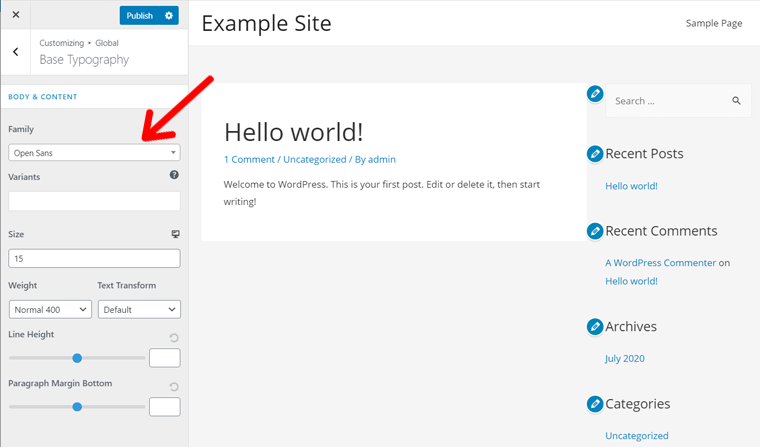
Como estes, existem muitas outras opções de personalização. Na verdade, há muita personalização possível com os temas do WordPress. Então, francamente, é impossível listar e orientá-lo por todas as opções disponíveis.
Mas boas notícias! É fácil personalizar seu site. Então, por que você não experimenta você mesmo? Seja brincalhão e experimentá-lo? Talvez você possa criar alguns designs legais e usá-los em seu site.
Nota: Lembre-se de que o número de opções de personalização em seu site depende do tema que você está usando. Além disso, temas diferentes podem ter configurações de personalização com um nome ou título diferente.
Etapa 6. Defina as configurações do seu site WordPress
Configurar seu site significa ajustar as entidades do seu site para funcionar melhor. O WordPress permite ajustar as configurações internas do seu site para especificar como ele funciona. Além disso, você pode definir como os elementos e as páginas do seu site aparecem para os visitantes.
Você pode encontrar as configurações do WordPress no menu ' Configurações ' no painel de administração do seu painel.
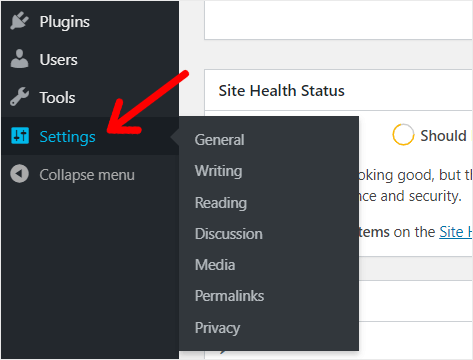
Aqui, falaremos sobre algumas das configurações importantes. Então, você pode tentar outros por conta própria de acordo com seus gostos. Para começar, você pode trabalhar com as configurações gerais no início.
eu. Configurando as configurações gerais
Ao clicar no botão Geral em Configurações , você pode ver vários campos e opções.
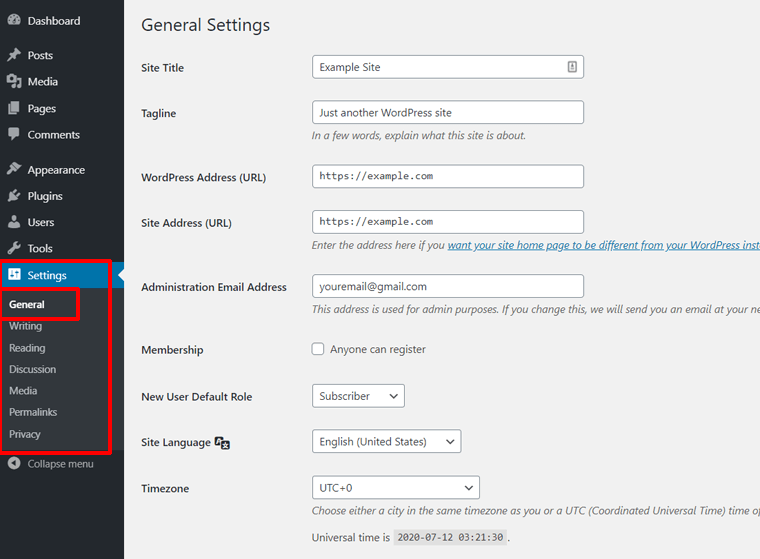
Como você pode ver na figura, as coisas que você pode fazer a partir daqui são:
- Edite o título e o slogan do seu site
- Visualize o URL do seu site, endereço de e-mail etc. (Você também pode editar o URL do seu site e o URL do WordPress, mas não é recomendado porque pode travar seu site.)
- Habilitar ou desabilitar o registro do usuário
- Visualize o idioma do site (você também pode alterar o idioma do site, mas isso pode causar erros no site.)
- Altere o fuso horário do seu site, formato de data e hora, etc.
Se você alterou alguma coisa, então você deve clicar no botão botão ' Salvar alterações ' no final para salvar suas configurações.
ii. Desative a visibilidade do mecanismo de pesquisa até que seu site esteja pronto
Outra configuração importante é a visibilidade do mecanismo de pesquisa. Por padrão, seu site WordPress fica visível para os mecanismos de pesquisa depois de publicado ao vivo. Mas você pode não querer isso quando seu site está no modo de desenvolvimento (manutenção) e nenhum conteúdo útil é exibido.
No WordPress, você pode facilmente desativar a visibilidade do mecanismo de pesquisa e impedir que os mecanismos de pesquisa rastreiem seu site até que ele esteja pronto.
Vá para 'Configurações >> Leituras' no painel do WordPress e localize a opção 'Visibilidade do mecanismo de pesquisa'. Você pode ver uma pequena caixa de seleção para desativar a visibilidade do seu site nos mecanismos de pesquisa.
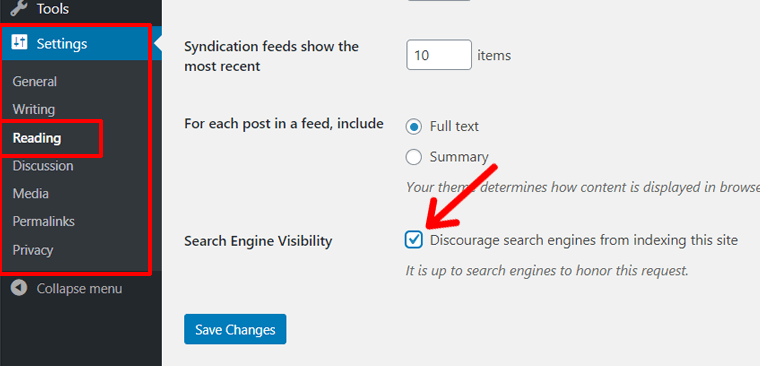
Marque a caixa e clique no botão ' Salvar alterações ' na parte inferior.
Observação: não se esqueça de remover a verificação assim que seu site estiver totalmente pronto com recursos e conteúdo reais. Você pode salvar uma nota para fazer isso mais tarde.
iii. Configurando links permanentes otimizados para SEO
Permalink é um link exclusivo que aparece na barra de endereços do seu navegador quando você abre uma determinada página da web. É o URL completo de qualquer página na web, também chamado de 'link permanente'.
Um permalink é normalmente composto por 2 partes: nome de domínio e slug . Slug é a parte de um permalink que vem depois do nome de domínio.
Por exemplo , o link permanente deste artigo é: https://www.sitesaga.com/how-to-make-a-website/ . Neste link, a primeira parte ( https://www.sitesaga.com ) é o domínio e a outra parte ( /how-to-make-a-website/ ) é o slug.
No WordPress, existem diferentes opções para sua estrutura de permalink. Você pode escolher um link simples com o ID do post, mostrar data ou mês e nome, nome do post, número do post, etc.
No entanto, é melhor escolher o 'nome do post' para melhor SEO (Search Engine Optimization). O permalink é o que os mecanismos de pesquisa e os visitantes do seu site usam para visualizar seu site, então é melhor criar um slug simples e fácil de entender.
Para definir um permalink simples e amigável para SEO, vá para 'Configurações >> Permalinks' no seu painel do WordPress e escolha 'Nome do post'.
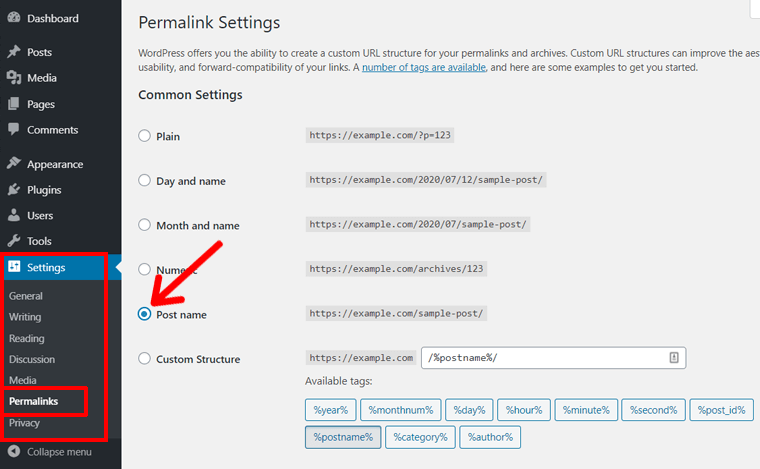
Não se esqueça de clicar no botão ' Salvar alterações ' por último.
Com essa configuração, o WordPress criará automaticamente URLs curtos e descritivos com o nome do seu post. Você pode editar o slug ainda mais nas configurações de postagem antes de publicar.
4. Definindo as configurações de discussão
Basicamente, as configurações de discussão no WordPress são para gerenciar comentários nas postagens do seu blog. Eles são para ajudá-lo a aprovar comentários, definir a validade dos comentários, receber notificações de comentários, controlar o spam de comentários e muito mais.
Para ajustar essas configurações, você pode acessar 'Configurações >> Discussão' . Lá, você verá muitas opções de caixa de seleção. Você pode marcar e desmarcar as caixas de acordo com como deseja as configurações de comentários.
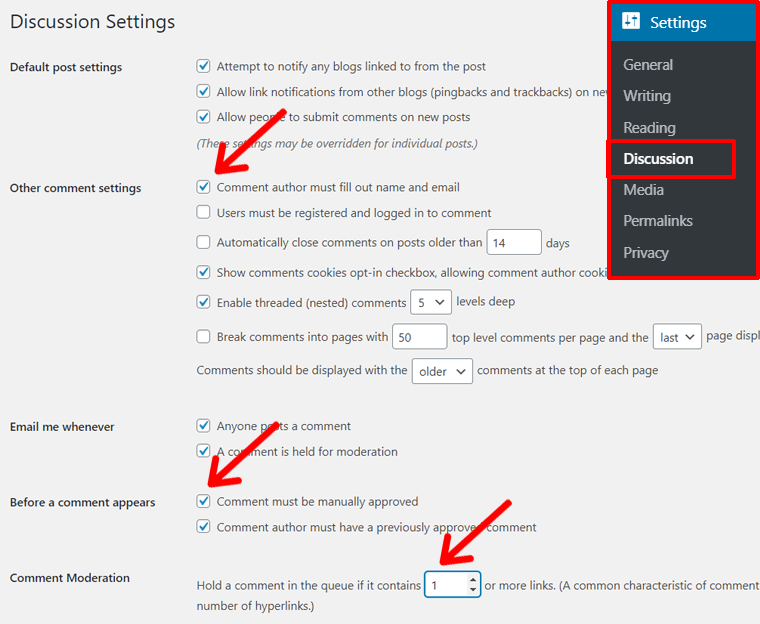
Algumas configurações importantes que você deve procurar são:
- Outras configurações de comentários : marque 'O autor do comentário deve preencher o nome e o email'
- Antes de um comentário aparecer : Marque 'O comentário deve ser aprovado manualmente'
- Moderação de comentários : mantenha um comentário na fila se ele contiver (1) ou mais links.
Com essas configurações definidas, você protegerá seu site contra spam de comentários, mas isso não é suficiente. Você deve usar plugins anti-spam de comentários como Akismet ou Antispam Bee. Explicaremos os plugins obrigatórios na Etapa 8 abaixo.
Da mesma forma, há muito mais configurações na seção Configurações do painel. Por exemplo, você pode ir para a seção Mídia para controlar as dimensões das imagens. Você pode dar uma olhada em seu próprio painel do WordPress.
Etapa 7. Comece a adicionar conteúdo em seu site WordPress
No início, seu site WordPress ficaria em branco, não importa qual tema você instalasse. É seu trabalho adicionar conteúdo ao seu site. Você deve adicionar o tipo de conteúdo que deseja que seus usuários vejam.
Existem basicamente 2 tipos de conteúdo que você pode adicionar no WordPress:
- Páginas
- Postagens
A principal diferença entre os dois é para que eles são usados. As páginas são projetadas principalmente para conteúdo estático, como sobre nós, página de contato, página inicial, etc. Enquanto as postagens são usadas para conteúdo dinâmico, como artigos de blog, notícias e resenhas, que tendem a mudar com o tempo.
Além de páginas e posts, outros elementos de conteúdo comumente usados em sites WordPress são menus e widgets. Mostraremos o processo passo a passo para criar tudo isso abaixo.
Começando com o Editor de Blocos do WordPress 'Gutenberg'
Quando você começar a adicionar uma página ou postagem, obterá um tipo semelhante de interface do editor. O editor é comumente chamado de 'Editor de Blocos', 'Editor do WordPress', 'Editor de Blocos do WordPress' ou também 'Editor do Gutenberg'. Gutenberg é o codinome do novo editor de blocos do WordPress.
Como o nome fala, o editor de blocos é uma área de edição inteiramente baseada em blocos. Cada parte do conteúdo é um bloco, como bloco 'Parágrafo' para um parágrafo, bloco 'Imagem' para uma imagem, tag 'Título' para títulos ou subtítulos, 'Lista' para itens de lista.
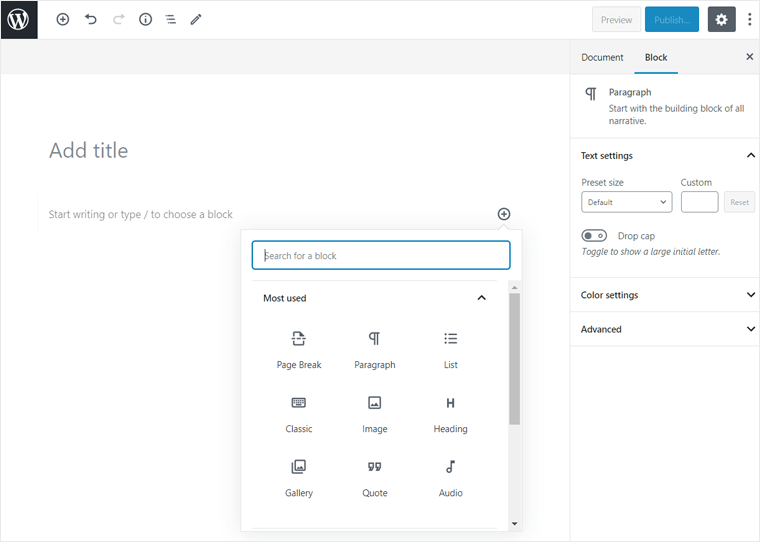
Adicionar conteúdo e editar com o editor de blocos do WordPress é fácil e fácil de usar. Qualquer pessoa sem habilidades técnicas também pode facilmente fazer belas páginas e postar artigos com isso.
Agora, vamos ver como você pode adicionar conteúdo ao seu site WordPress.
A. Criando Páginas no WordPress
As páginas geralmente são tipos de conteúdo mais estáticos que você não altera com frequência. Eles consistem principalmente em Homepage, About Page, Contact Page, Blog, Service Page, etc.
No seu painel do WordPress, vá para ' Páginas ' e depois, ' Adicionar novo '.
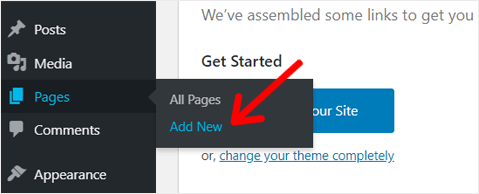
Com isso, você encontrará ' Adicionar nova página ' com o moderno editor de blocos Gutenberg. Ele tem as 2 seções principais: 'Área de conteúdo principal' no meio e 'Painel de configurações' na barra lateral direita.
Todo o conteúdo, como texto e imagens, deve ser adicionado à área de conteúdo principal. E você pode configurar e personalizar o conteúdo no painel Configurações à direita.
Para começar, você pode adicionar o título na seção 'Adicionar título'. Por exemplo, criaremos uma página 'sobre nós'.
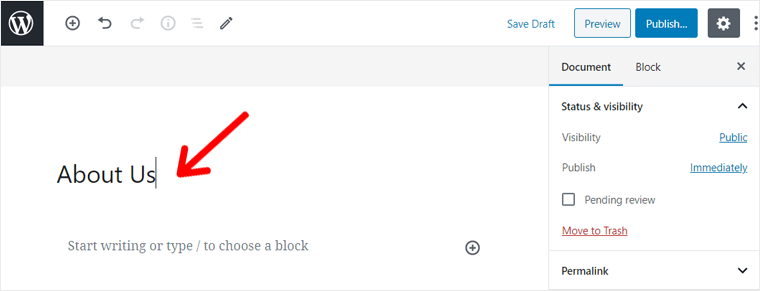
Abaixo do 'Bloco de título', você pode ver 'Comece a escrever ou digite / para escolher um bloco'.
Agora você pode começar a digitar nesse campo se quiser adicionar conteúdo de texto lá. Ao começar a digitar, você verá as configurações do bloco 'Parágrafo' no painel 'Configurações' na barra lateral direita.
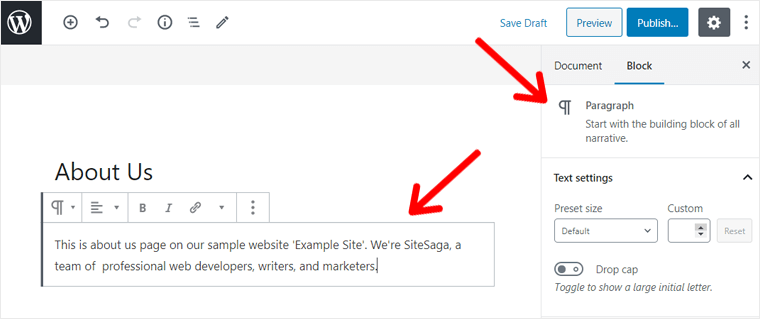
Mas se você quiser adicionar algum outro tipo de conteúdo como imagem, áudio, itens de lista, etc., então você precisa digitar '/' e escolher o bloco certo.
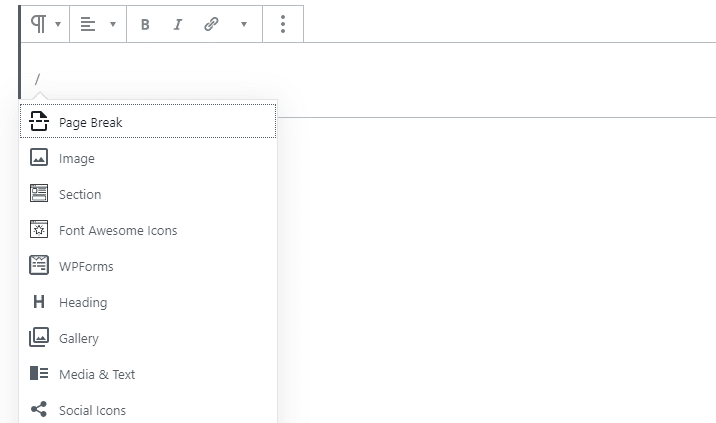
Ou você pode clicar no pequeno 'botão Mais' na extremidade direita do bloco para adicionar um novo bloco. Ao clicar, vários tipos de blocos aparecerão.
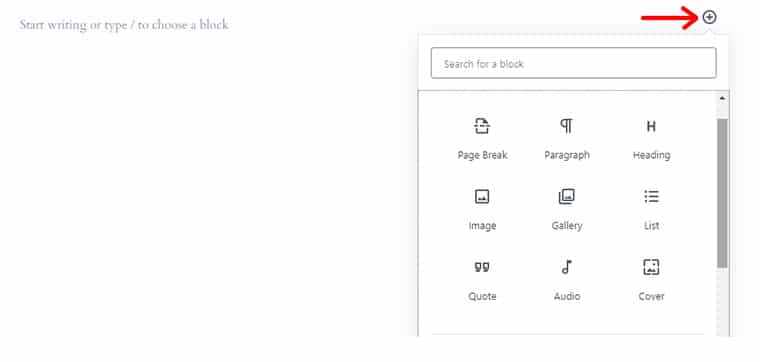
Digamos que você queira adicionar uma imagem à sua página. Basta clicar na imagem de lá. Escolha uma imagem arrastando, carregando manualmente ou da biblioteca de mídia do WordPress (se você já tiver imagens na biblioteca).
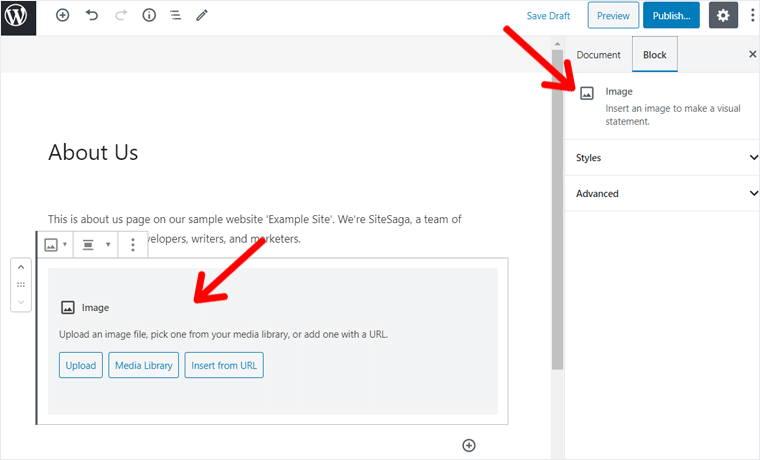
Depois de carregar a imagem, certifique-se de inserir o título da imagem, a legenda e o texto alternativo do painel Configurações.
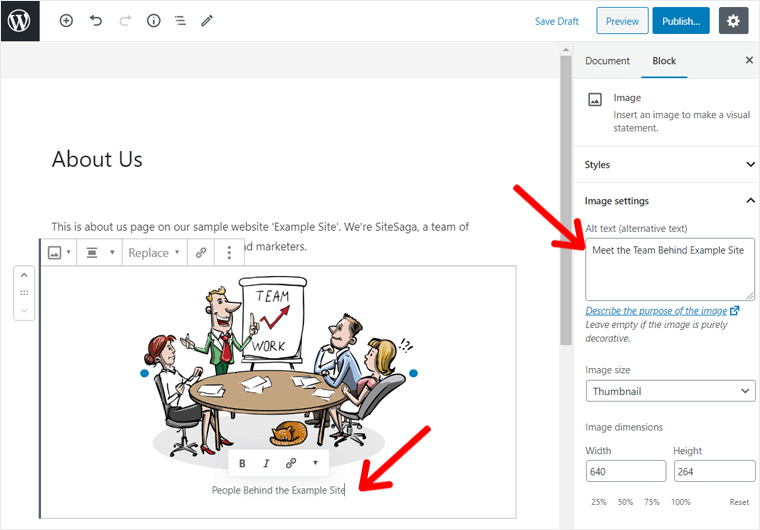
Da mesma forma, você pode adicionar vários tipos de elementos de conteúdo como uma galeria, botões, listas, títulos, etc. com os blocos e criar uma bela página. Combine-os à sua maneira única. Sinta-se à vontade para usar as configurações para fazer pequenos ajustes.
Na verdade, muitas configurações e controles estão disponíveis com o editor Gutenberg para projetar sua página. Na verdade, cabe a você decidir como criar um.
Depois de tudo feito, clique no botão ' Publicar ' no canto superior direito da página.
Quer uma página 'sobre' mais visualmente atraente? Confira nosso guia completo sobre como criar uma página 'sobre'.
Escolhendo a página inicial para o seu site WordPress
No WordPress, você pode escolher uma página estática ou mostrar os posts mais recentes na página inicial do seu site. Para sua informação, esses dois tipos de página inicial são igualmente populares.
Se você deseja criar uma página inicial estática, pode criar uma página estática impressionante usando as etapas mencionadas acima.
Tente adicionar diferentes blocos disponíveis, experimente-os. Use imagens, ícones, formulários, tabelas, widgets, sliders, mídia, etc., ajuste cada bloco com o painel de configuração e crie uma página inicial do seu jeito.
Projetar uma página inicial pode levar algum tempo. Mas se você gostar do site de demonstração do seu tema, poderá importá-lo em seu site com apenas alguns cliques e personalizá-lo. A maioria dos temas hoje em dia fornece um recurso de importação de demonstração com um clique.
Demos são os modelos pré-fabricados que você pode importar e definir em seu site. No Astra, você pode ver centenas de belos modelos iniciais.
Importando o site inicial do Astra
Para adicionar uma demonstração ao seu site, primeiro você terá que instalar o plug-in Starter Templates.
Para isso, você precisa ir em Plugins > Adicionar Novo no seu painel. Pesquise 'Modelos iniciais' na barra de pesquisa, instale e ative-o.
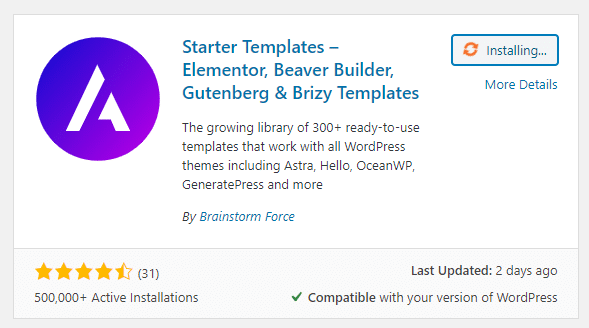
Em seguida, vá para Aparência > Modelos iniciais . Depois disso, você é solicitado a escolher um construtor de páginas (escolha Gutenberg por enquanto). E, em seguida, escolha um modelo apropriado na lista.
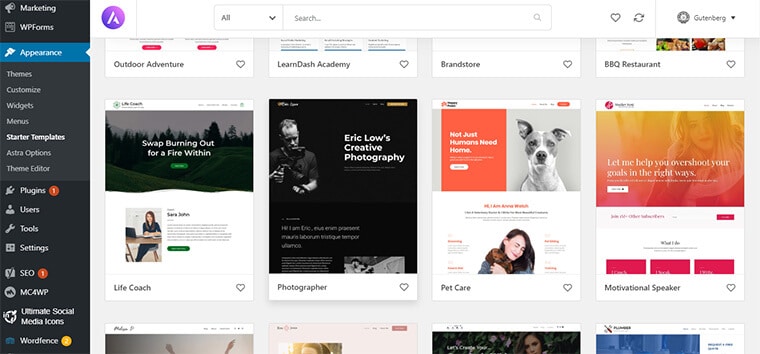
Na próxima página, você pode ver todas as páginas da web do modelo separadamente. E no canto inferior direito da página, há botões para importar as páginas da web. Você pode importar todo o site, se quiser. Mas, por enquanto, vamos importar apenas a página inicial.
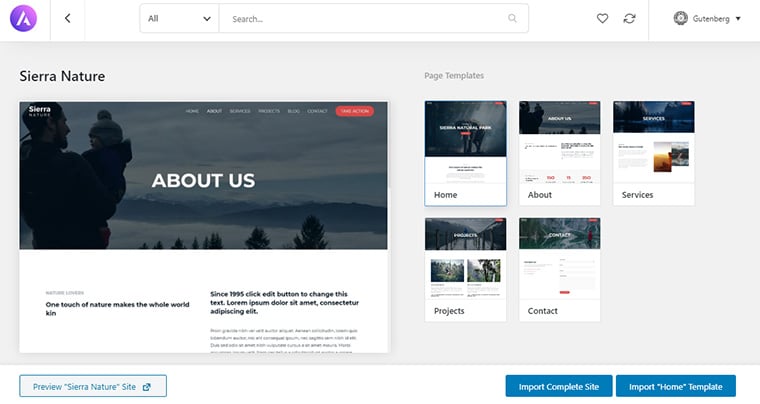
A importação da página da Web pode levar algum tempo. Depois de feito, você está livre para fazer modificações, usar suas próprias imagens, textos, adicionar ou remover blocos, etc.
Agora, para adicioná-lo à página inicial, vá para Configurações > Configurações de leitura do seu administrador do WordPress. Na próxima página, você verá uma opção para selecionar sua página inicial. Lá você pode marcar na página estática e abaixo, selecione a página que você criou.
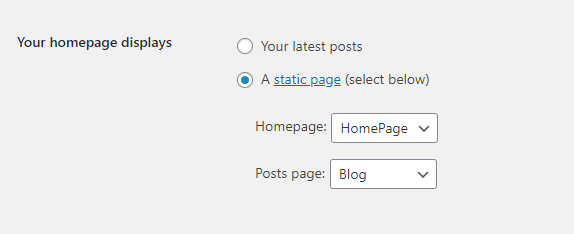
B. Criando Postagens no WordPress
As postagens são o conteúdo informativo do seu site. As postagens são tipos dinâmicos de conteúdo, como artigos em seu site. Ao contrário das páginas, as postagens são para artigos oportunos que você pode atualizar com frequência. Eles geralmente aparecem na seção Blog do seu site.
Para criar postagens, basta acessar Posts >> Adicionar novo do seu painel.
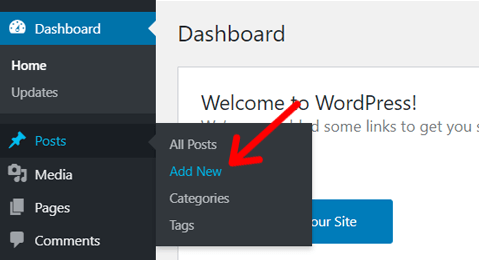
Na próxima página, você encontrará o editor Gutenberg. Agora, você pode começar adicionando o título do seu post. O processo de adicionar conteúdo em uma postagem é o mesmo de uma página que explicamos acima.
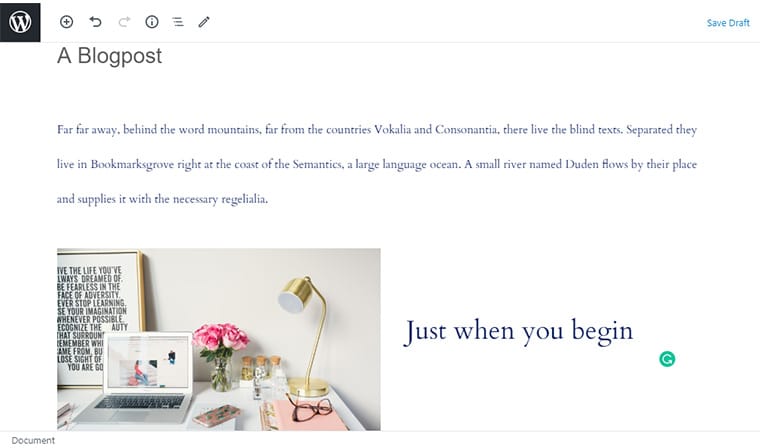
Depois disso, você pode adicionar parágrafos, imagens, mídia, tabelas, widgets e assim por diante. Para isso, você pode usar os blocos Gutenberg da mesma forma que mostramos acima.
Depois de adicionar todos os elementos de conteúdo que deseja em sua postagem, você precisa configurar algumas opções nas Configurações do documento. Clique na guia 'Documento' dentro do painel Configurações.
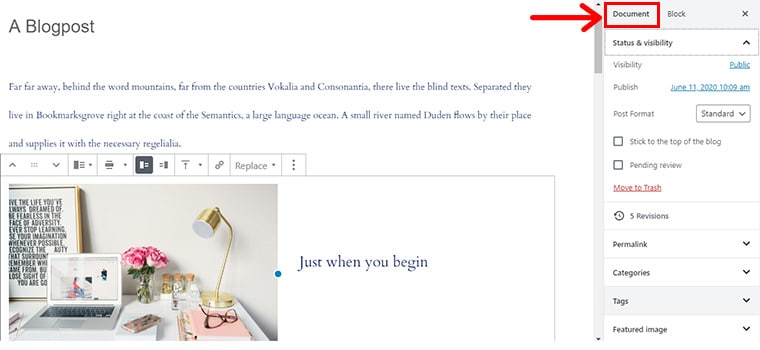
A partir daí, você pode escolher a opção de visibilidade - torná-lo público ou privado, opção de publicação - publicar imediatamente ou agendar. Além disso, você pode editar seu link permanente de postagem, definir uma imagem em destaque, adicionar ou escolher uma categoria de artigo, ativar ou desativar comentários, etc.
Quando tudo estiver configurado, você poderá publicar a postagem clicando no botão ' Publicar ' no canto superior direito.
C. Adicionando um Menu de Navegação
O menu de navegação é a área na parte superior do seu site que orienta os visitantes para outras páginas. Você pode adicionar links para suas páginas importantes, como blog, contato, sobre, páginas de produtos, preços ou artigos específicos no menu de navegação.
Para ter um menu, você deve primeiro ter páginas da Web para cada item de menu individual. Portanto, o primeiro passo é criar as páginas da web que você deseja adicionar ao menu.
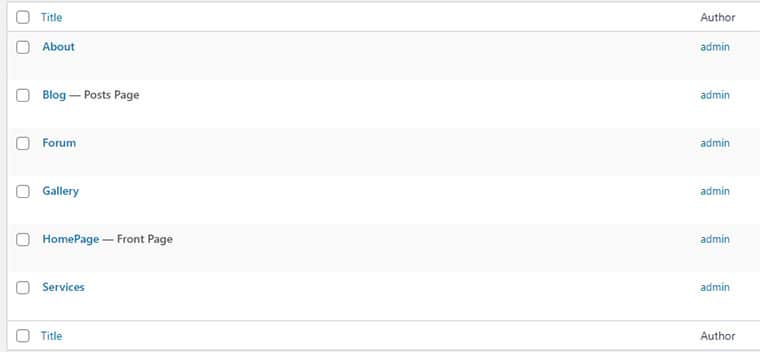
Já falamos sobre a criação de páginas, postagens nas etapas anteriores. Assim, você pode seguir o mesmo procedimento para criar páginas.
Agora, para adicionar essas páginas ao seu menu de navegação, vá para ' Aparência > Menus' no painel de administração do WordPress.
Depois disso, siga os seguintes passos na próxima página.
- Sob o título Estrutura de Menu , adicione um Nome de Menu.
- Selecione as páginas que deseja adicionar ao menu.
- Clique em Adicionar ao Menu .
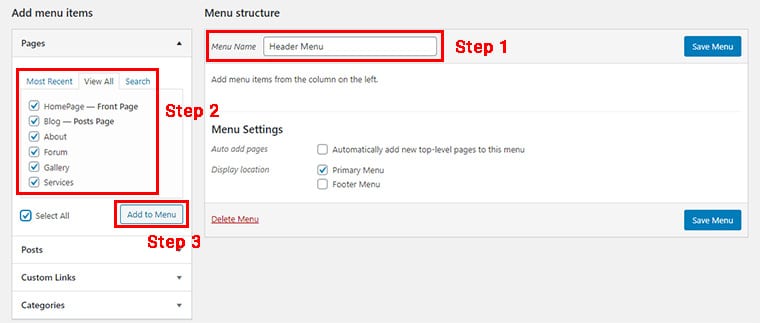
Organize os itens do menu em ordem arrastando e soltando.
Você também precisa escolher um local de exibição para o menu. Normalmente, as opções são mostradas no ' Menu Configurações ' na parte inferior. Escolha onde deseja exibir o menu.
Por fim, salve o menu clicando no botão Salvar Menu .
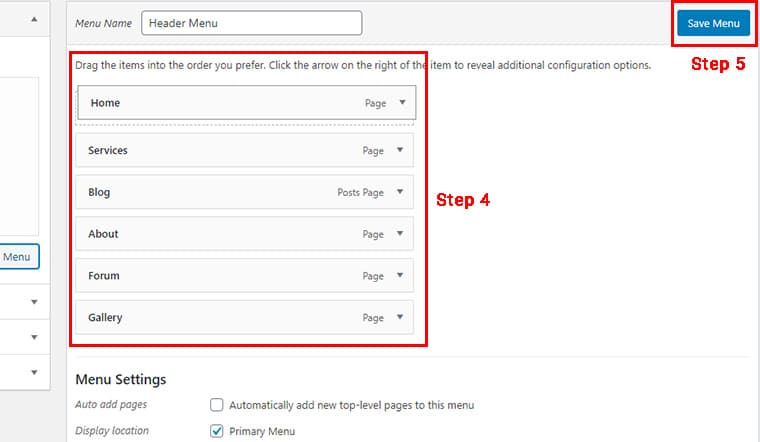
Depois de concluir essas etapas, visite rapidamente seu site a partir do painel para ver a navegação que você adicionou antes.
Etapa 8. Adicionar plug-ins e ferramentas essenciais
Seu site pode não ter todas as funções que você deseja no início. Mas, você sempre pode adicionar os recursos extras que você gosta. A adição de recursos em seu site WordPress é facilitada pelos plugins do WordPress.
Um plugin WordPress é um software que você pode adicionar ao seu site WordPress para adicionar um recurso. Cada plugin serve a um propósito único em seu site. Por exemplo , o Tripetto é um plugin para adicionar formulários de contato ao seu site.
Você pode selecionar e usar mais de 59.000 plugins gratuitos apenas do diretório de plugins do WordPress.org. Além disso, você pode baixar e instalar os melhores plugins manualmente em seu site de fontes de terceiros.
E, sim, você pode instalar qualquer plugin que desejar em seu site! É outra liberdade que você obtém ao criar um site WordPress do zero. Por outro lado, construtores de sites como Wix ou Jimdo têm um conjunto limitado de plugins e a maioria está disponível apenas para clientes de planos caros.
eu. Como instalar e gerenciar plugins no WordPress?
Para gerenciar os plugins em seu site, vá para ' Plugins > Plugins Instalados ' no seu Painel do WordPress. Na próxima página, você verá uma lista de plugins instalados que você pode atualizar, ativar, desativar e remover.
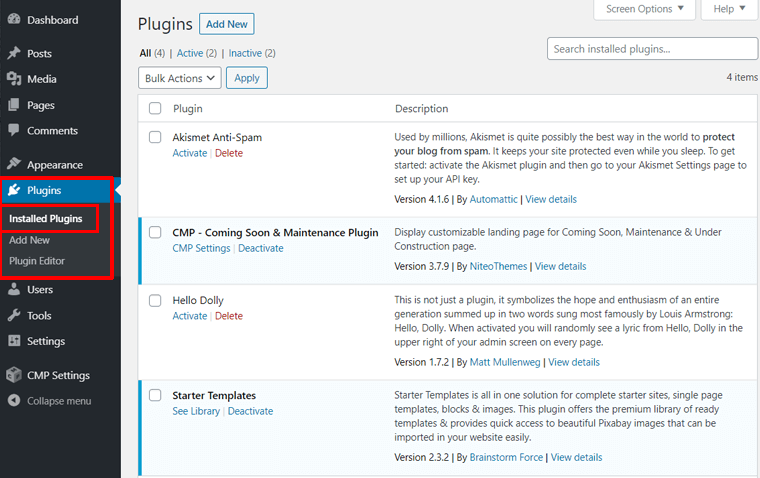
Para instalar um novo plugin, clique no botão ' Adicionar Novo ' na parte superior da página Plugins Instalados ou visite ' Plugins > Adicionar Novo ' na sua área de administração do WordPress.
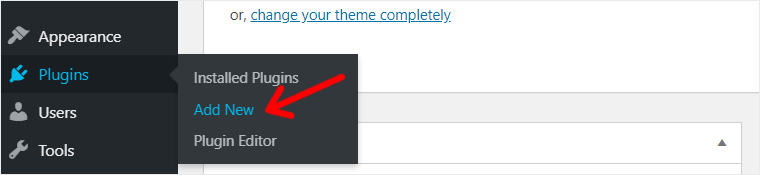
Na próxima tela, você verá plugins do repositório oficial de plugins do WordPress. A partir daqui, você pode procurar um plug-in por seu nome ou palavra-chave e instalá-lo diretamente em seu site.
Por exemplo, pesquisamos a palavra-chave 'formulário de contato' e plugins como Formulário de contato 7, WPForms apareceram. Deles, instalaremos o WPForms clicando no botão ' Instalar agora '.
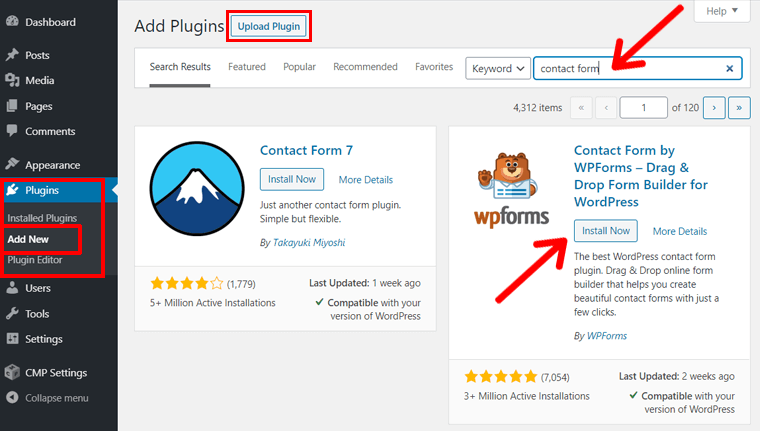
Depois disso, você pode clicar no botão ' Ativar ' e começar a usá-lo imediatamente.
Mas se você quiser instalar um plugin premium ou um plugin pré-baixado (você tem um arquivo de plugin em seu dispositivo local), então você deve clicar primeiro no botão ' Upload Plugin ' e depois instalá-lo. Para o processo passo a passo, confira nosso guia completo sobre instalação de plugins (3 métodos).
ii. Melhores plugins e ferramentas WordPress obrigatórios
Agora, vamos discutir alguns importantes e melhores plugins do WordPress que você deve instalar para começar.
1. Formulários W
WPForms é um plugin de formulário de contato WordPress simples e fácil de usar, com um construtor de formulário fácil de arrastar e soltar. Com o WPforms, você pode criar vários tipos de formulários, como formulários de contato, formulários de inscrição, pesquisas, etc.
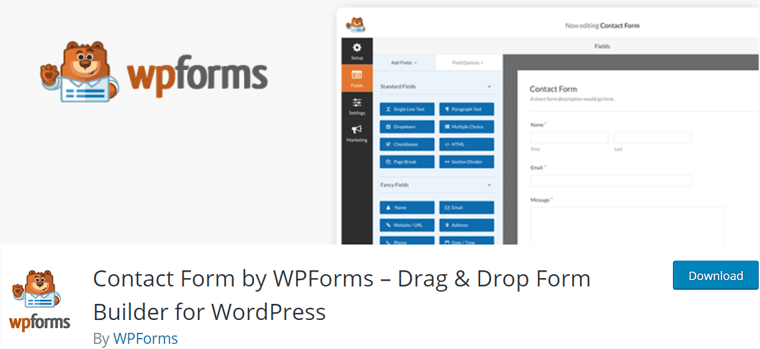
Com uma variedade de opções fornecidas, você pode adicionar vários campos e editá-los como quiser. Você pode usar campos como texto, e-mail, listas suspensas, caixas de seleção e assim por diante. Além disso, você pode arrastar e soltar os campos para defini-los na ordem que desejar.
Preço: Versão gratuita disponível no WordPress.org, versão paga em seu site oficial.
Alternativas ao WPForms: Tripetto (a versão gratuita no WordPress.org, paga em seu site oficial).
2. Antispam Akismet
Todo blog na web é propenso a problemas de comentários de spam, como inundação de comentários, publicidade de links, etc. E seu site não é exceção a isso. Portanto, você deve usar um plugin para bloquear comentários de spam em seu site.
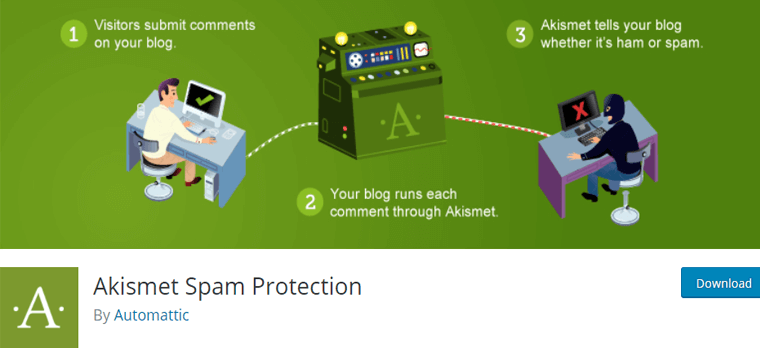
Para isso, o plugin Akismet Anti-Spam é o mais recomendado. É o plugin de prevenção de spam mais popular, com mais de 5 milhões de downloads. É desenvolvido pela Automattic, a empresa por trás do WordPress. E é um dos 2 plugins que vem instalado com o WordPress.
Preço: Gratuito apenas para sites pessoais.
Se você precisar de uma alternativa gratuita para seu site ou blog comercial, poderá usar o plug-in Antispam Bee.
3. UpdraftPlus
Fazer backup é o primeiro e mais importante passo para proteger seu site contra perda de dados. É o processo de criar cópias e salvar os arquivos do seu site em locais remotos.
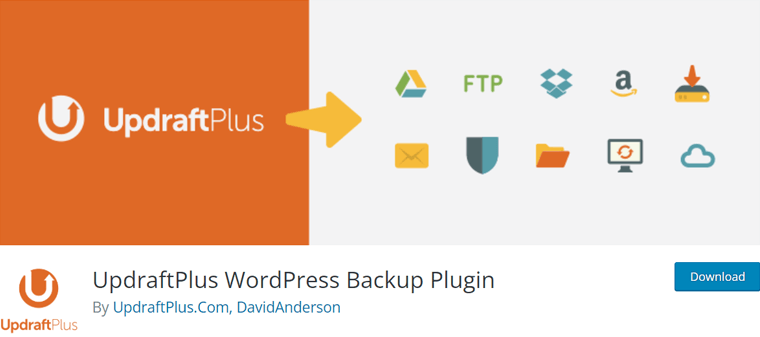
No WordPress, o UpdraftPlus é um plugin popular para criar backups no WordPress. Além disso, você pode restaurar facilmente os arquivos de backup e migrar os arquivos do seu site, se necessário.
Preço: Versão gratuita disponível no WordPress.org. A versão paga também está disponível, em seu site oficial.
4. Wordfence
Seu site está vulnerável a vários tipos de ameaças se você não tomar nenhuma medida de segurança. Por exemplo, uma tentativa forçada de entrar no seu painel de administração, inundando seu comentário com spam, visitas incomuns, etc.
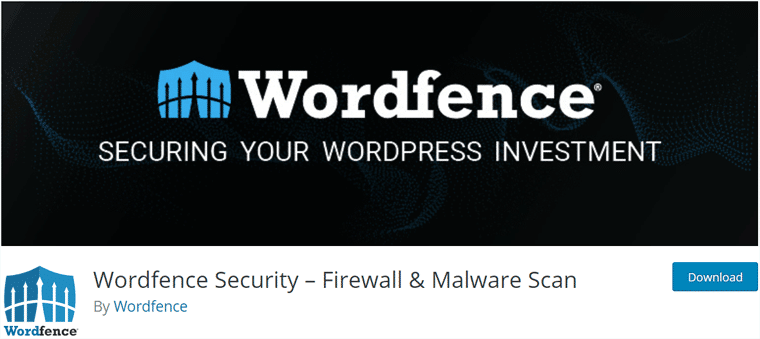
Portanto, você precisa ter um plug-in de segurança para se proteger desses tipos de ameaças. Entre vários plugins disponíveis, recomendamos o uso do plugin Wordfence Security . É o plugin de segurança mais usado e de alta classificação no WordPress.
Para obter mais informações, consulte nosso guia detalhado sobre segurança do site.
Preço: Grátis (versão paga também disponível)
Alternativas ao Wordfence: iThemes Security, Sucuri Security (versão gratuita de ambos os plugins disponíveis no WordPress.org, versão paga em seu site oficial).
5. Yoast SEO
Um site só é útil se atingir os visitantes segmentados. Aqui está um fato, os sites obtêm a maioria de seus visitantes dos mecanismos de pesquisa. Portanto, você deve tornar seu site detectável nos mecanismos de pesquisa, principalmente no Google.
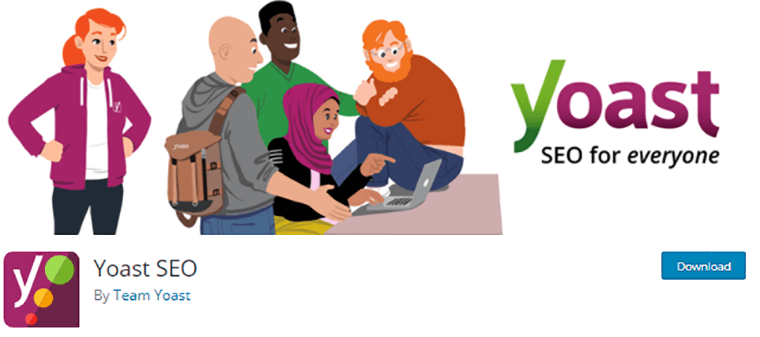
Tecnicamente, o processo de usar medidas para tornar seu site visível nos mecanismos de busca é chamado de Search Engine Optimization (SEO).
Para o seu site WordPress, o Yoast é um plugin de SEO muito útil. Ele fornece diretrizes de SEO, verifica as pontuações de SEO, verifica a legibilidade, etc. Leia nossa análise completa do Yoast SEO.
Preço: Grátis (versão paga também disponível)
Alternativas: Rank Math, SEOPress (versão gratuita de ambos os plugins disponíveis no WordPress.org, versão paga em seu site oficial). Confira mais alternativas ao Yoast.
6. Super Cache WP
O armazenamento em cache é o processo de salvar as páginas da Web como páginas estáticas para que sejam carregadas mais rapidamente sempre que as pessoas visitarem seu site. O armazenamento em cache resulta no aumento da velocidade do seu site e no aprimoramento da experiência dos usuários em seu site.
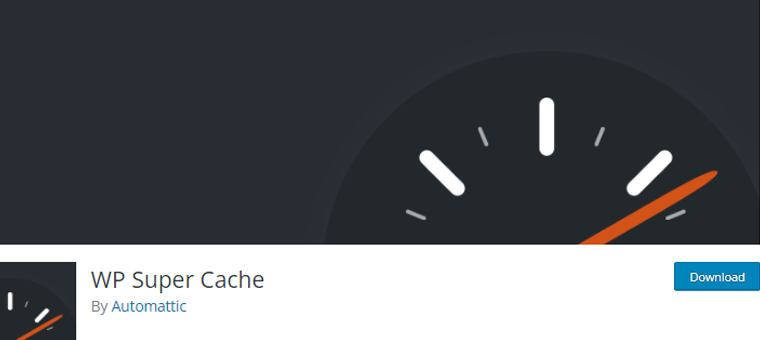
Portanto, usar o software de cache é crucial para o seu site. Além disso, você já deve saber que a velocidade do site é um fator importante para classificar seu site no Google.
Para isso, recomendamos o uso do plugin WP Super Cache . É um plugin de cache popular que oferece muitas funções de cache gratuitamente. Ele está facilmente disponível na seção WordPress Plugins no Dashboard.
Preço: Grátis (versão paga também disponível)
7. Botões de compartilhamento de mídia social e ícones de compartilhamento social
Facebook, Twitter, Instagram, LinkedIn, etc. são os sites mais populares com os quais as pessoas estão envolvidas hoje em dia. Para chamar a atenção das pessoas nas mídias sociais, é essencial que seu site tenha integração com as mídias sociais.
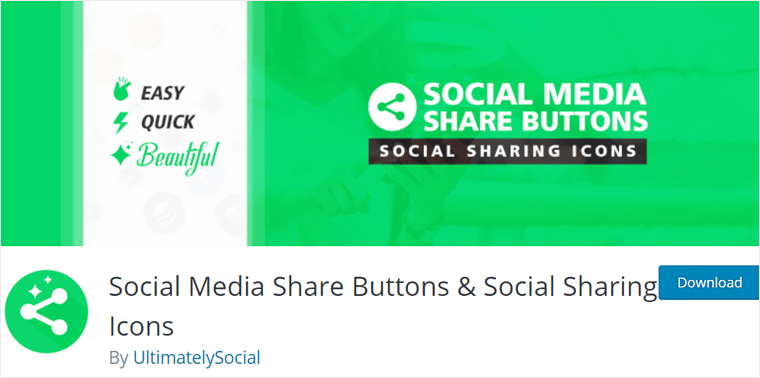
Botões de compartilhamento de mídia social e ícones de compartilhamento é o plugin de mídia social mais popular no WordPress. Ele permite adicionar botões de compartilhamento social em suas páginas, postagens e outras áreas da sua página da web.
Basta instalá-lo na seção de plugins do painel e ver todas as opções que ele oferece.
Preço: Grátis (versão paga também disponível)
8. Site Kit do Google
Agora, seu site precisa de um plugin de análise de tráfego, não importa que tipo de site seja. A ferramenta de análise de sites mais popular é o Google Analytics. É uma ferramenta gratuita do Google.
Para usar o serviço, você deve criar uma conta do Google Analytics e conectar seu site WordPress a ela.
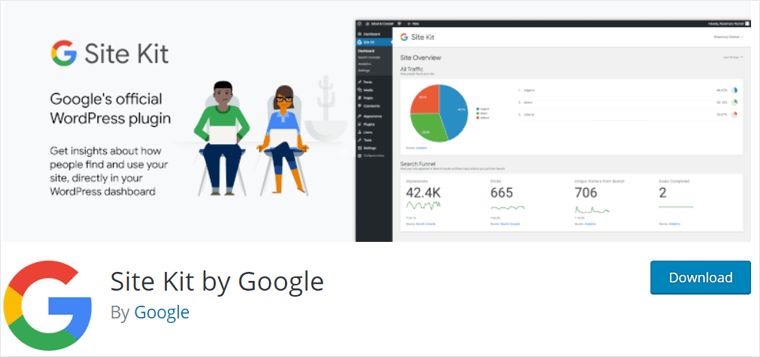
No WordPress, é fácil adicionar o Google Analytics com um plugin. O Site Kit do Google é um plugin gratuito da própria empresa do Google que ajuda você em todo o processo de criação de uma conta do Analytics e conexão com seu site.
Quando o processo de configuração estiver concluído, você poderá visualizar o resultado da análise facilmente no painel de administração do WordPress.
Preço: Gratuito
9. Mailchimp para WordPress
Todo site deve adotar uma estratégia de email marketing para crescer seu site. Envolve coletar endereços de e-mail e enviar e-mails sobre novos produtos, postagens, atualizações, notificações etc.
O Mailchimp é um dos serviços de email marketing mais populares.
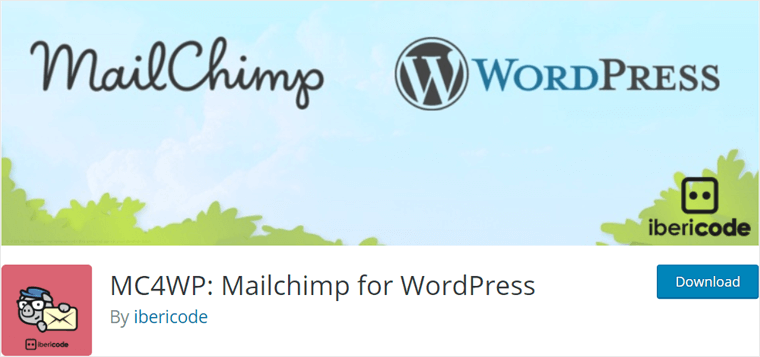
No WordPress, você pode usar o plugin ' MC4WP: Mailchimp para WordPress' para integrar o Mailchimp ao seu site. O plug-in permite conectar facilmente seu site WordPress ao Mailchimp e aumentar seus assinantes de e-mail.
Preço: Grátis (complemento pago também disponível)
10. WooCommerce
Se você deseja vender coisas através do seu site, o WooCommerce é a melhor opção. Desenvolvido pela Automattic, o WooCommerce é o plugin de comércio eletrônico mais popular para configurar uma loja online.
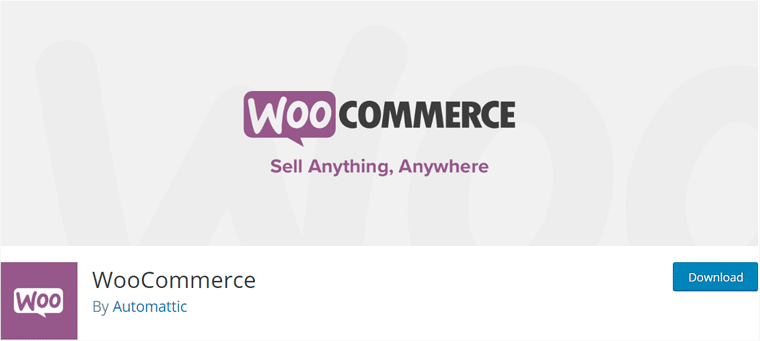
Ele fornece um conjunto completo de soluções de comércio eletrônico, como adicionar produtos, adicionar carrinhos, escolher métodos de pagamento e envio, pesquisar e filtrar produtos, etc. Se você precisar de mais recursos, poderá encontrar vários complementos e extensões gratuitos e premium.
Preço: Gratuito
Portanto, esses são os plugins mais úteis que os sites geralmente usam para manter seu site funcionando. No entanto, você pode não precisar de todos esses plugins em seu site. Porque cada site requer um conjunto diferente de recursos e funcionalidades.
Por exemplo , você não precisa instalar o plugin Akismet para um portfólio estático que não possui a seção de comentários. Portanto, certifique-se de quais plugins você precisa e, em seguida, instale-os de acordo.
Para mais sugestões, consulte nossa coleção definitiva de melhores e obrigatórios plugins do WordPress!
Etapa 9. Verifique tudo e publique seu site
Depois de concluir efetivamente as etapas acima, você está quase terminando de criar seu site e pronto para publicar. No entanto, sugerimos que você verifique seu site uma vez de cima para baixo.
É só para ter certeza de que seu site não tem defeitos, e você terá tudo em ordem. Além disso, isso é para garantir uma excelente experiência para seus visitantes.
Afinal, um site é a base do crescimento e da credibilidade do seu negócio. Portanto, você deve gastar algum tempo verificando e corrigindo os problemas em seu site.
Então, aqui estão as coisas a serem abordadas antes de finalmente publicar seu site.
eu. Reveja todo o conteúdo
Às vezes, pequenos erros passam despercebidos durante a redação e edição do conteúdo. Pode ter deixado algumas falhas na gramática, ortografia ou formatação. Então, você deve revisar seus posts e páginas para se livrar dessas coisas.
Você pode obter ajuda de ferramentas online como Grammarly. Você pode simplesmente adicionar a extensão do navegador e ele rastreia automaticamente erros gramaticais, erros de ortografia, frases indesejadas, etc. em suas páginas da web.
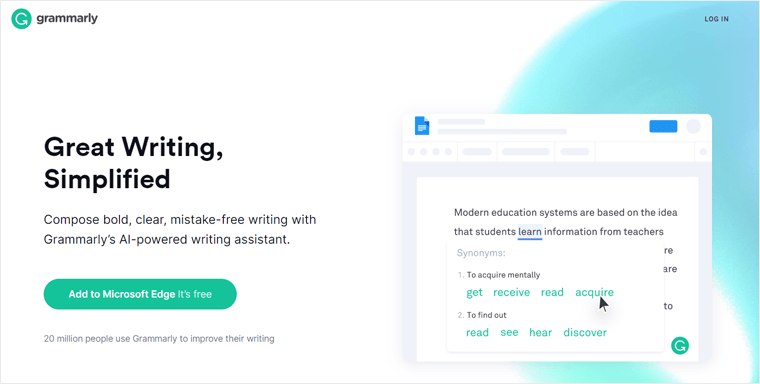
Além disso, ele fornece as sugestões apropriadas que você pode usar e melhorar seu conteúdo.
ii. Verifique as configurações do WordPress novamente
Verifique novamente suas configurações do WordPress e verifique se tudo está no lugar. Como já discutido acima, você pode regular os ajustes de seus sites no menu Configurações em seu painel. E algumas alterações também podem ser necessárias nas configurações do plugin.
Principalmente, você precisa tornar seu site visível para os mecanismos de pesquisa. Você pode gerenciá-lo acessando ' Configurações > Leitura ' no seu painel. Na página, certifique-se de que a opção 'Desencorajar os mecanismos de pesquisa de indexar este site' não esteja marcada.
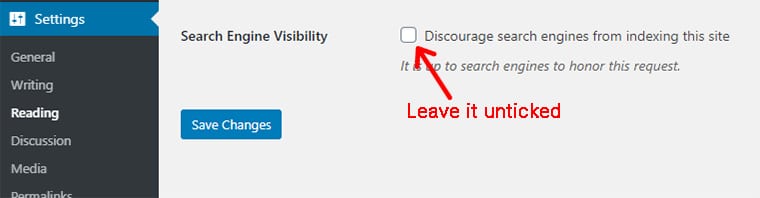
Mas o mais importante, você precisa configurar o plug-in Yoast SEO da melhor maneira possível para obter melhores classificações de pesquisa nos mecanismos de pesquisa.
Da mesma forma, você pode verificar a configuração de discussão (comentários), mídia e links permanentes nas Configurações nos respectivos nomes de submenu. E, corrija se houver algum problema restante.
iii. Teste todos os links
Às vezes, seu site pode ter problemas com links quebrados (links mortos). São os links que não funcionam e mostram um erro ao serem clicados.
Seu site pode ter links quebrados devido a vários motivos, como alteração de URL, página da Web excluída, etc. Além disso, às vezes, os links não funcionam quando você altera acidentalmente os caracteres do URL.
Para resolver o problema, você pode usar ferramentas online gratuitas como o Broken Link Checker. Basta inserir o URL do seu site e descobrir se há links quebrados. Em seguida, você pode editar suas páginas de conteúdo e corrigir os problemas por redirecionamentos.
4. Verifique as imagens em seu site
As imagens são os ativos importantes do seu site. Portanto, você deve usar imagens em seu site após a otimização. Otimização de imagem significa reduzir o tamanho da imagem sem reduzir sua qualidade. Dessa forma, sua imagem fica ótima, carrega mais rápido e minimiza o armazenamento do servidor.
Para minimizar os tamanhos das imagens, você pode usar várias ferramentas online como TinyPNG, Compressor.io, etc. Existem muito mais como essas na web.
No entanto, existem muitos plugins para minimizar as imagens no próprio WordPress. A maioria dos populares são Smush, Imagify, etc.
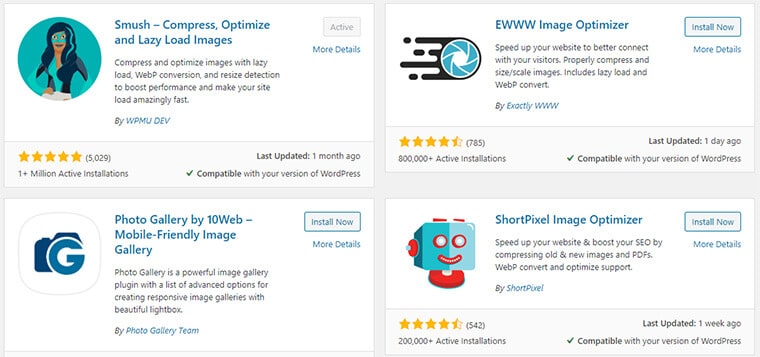
E não se esqueça de verificar os títulos e alt tags de cada imagem. Essas tags ajudam o Google e outros mecanismos de pesquisa a entender do que se trata a imagem. Assim, seria melhor classificado na pesquisa de imagens dos motores de busca.
v. Teste a velocidade do seu site
A velocidade do site está associada ao crescimento do seu site de várias maneiras. Sites mais rápidos têm uma classificação mais alta no Google e oferecem uma melhor experiência ao usuário. Além disso, estudos mostram que as pessoas tendem a sair de sites que demoram mais para carregar.
Portanto, você deve otimizar a velocidade do seu site. Você deve tentar vários métodos para acelerar seu site.
Além disso, você pode verificar a velocidade do seu site com ferramentas como PageSpeed Insights, GTmetrix, Pingdom, etc.
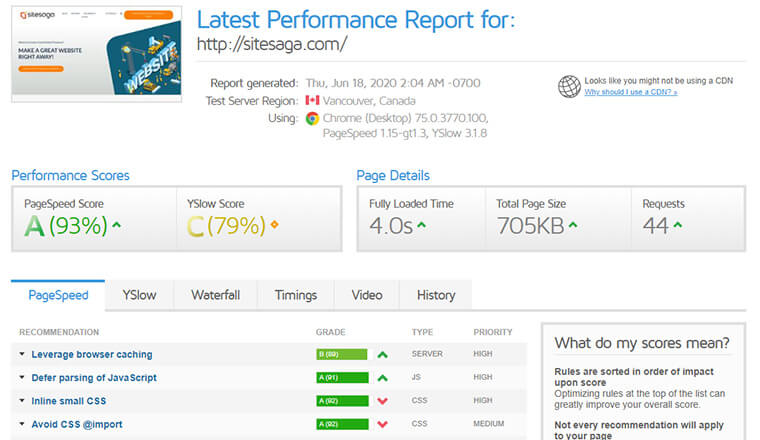
Eles não apenas fornecem informações de velocidade, mas também fornecem feedback sobre coisas a serem aprimoradas para acelerar o site.
vi. Teste seu site para celular
Certifique-se de que seu site funcione bem em dispositivos de tela pequena também. Você pode se surpreender ao saber que mais de 50% dos usuários navegam na internet por meio de smartphones e tablets. Portanto, você deve ter um site responsivo que funcione perfeitamente em todos os dispositivos.
Para testar a capacidade de resposta do seu site, a maneira mais fácil é restaurar o navegador. Primeiro, abra seu site em um navegador e clique no botão restaurar. Em seguida, reduza a tela para ver como fica com telas pequenas.
Além disso, você pode verificar a compatibilidade com dispositivos móveis do seu site usando o Teste de compatibilidade com dispositivos móveis do Google. Basta inserir seu URL e obter seu resultado instantaneamente.
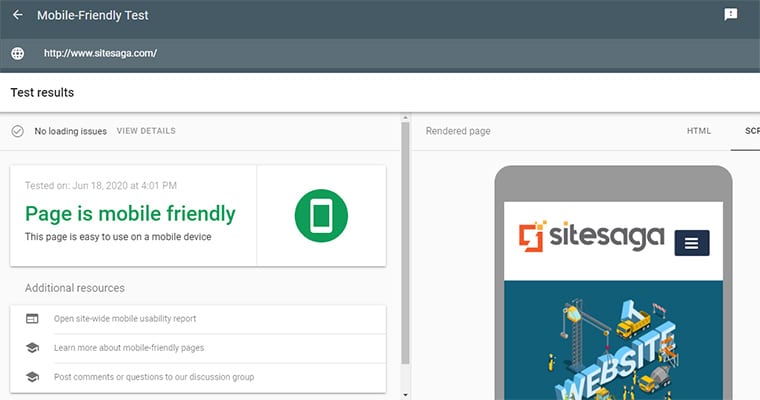
vii. Verifique seu site em diferentes navegadores da Web
Você deve saber que o Google Chrome é o navegador mais popular, com mais de 60% da participação de mercado. No entanto, se o seu site for acessível apenas com o Chrome, você perderá o restante dos 40% dos usuários.
Portanto, você deve garantir que seu site funcione bem em outros navegadores importantes, como Opera, Safari, Firefox, Internet Explorer, etc.
Para verificar a compatibilidade do navegador do seu site, você pode usar ferramentas online como Browsershots, Turbo Browser Sandbox, Browsera, etc.
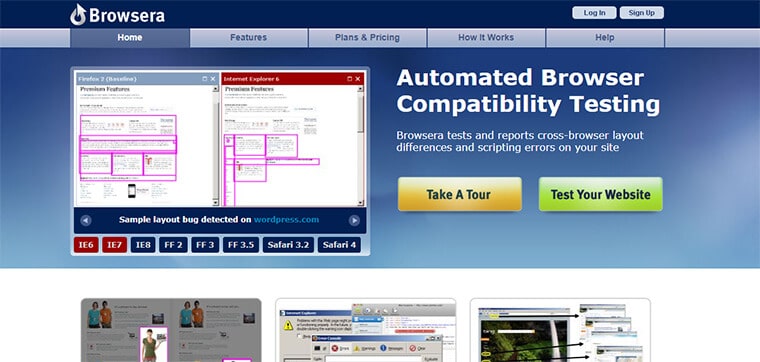
Depois de verificar tudo, seu site está pronto para entrar no ar. Você só precisa desabilitar o plugin 'Coming Soon' se você o configurou anteriormente (como sugerido na Etapa 5). Após desativá-lo, seu site será publicado e estará disponível para os visitantes.
Woo-hoo! Você terminou de fazer um site do zero, por conta própria!
Etapa 10. Continue melhorando e divulgando seu site
Depois de publicar o site, você terá atingido um marco. Ele estará pronto para hospedar o tráfego da web e fornecer seus serviços aos visitantes.
No entanto, seu dever como proprietário de um site não terminará aqui. Você deve perceber que o lançamento do site é apenas o começo.
Aqui está um fato óbvio: os usuários não visitarão seu site até que o descubram. Além disso, eles não ficarão muito tempo se tiver um design maçante e conteúdo chato. Portanto, você deve trabalhar constantemente para melhorar e promover seu site.
Para melhorar seu site, aqui está a lista de coisas que você deve cuidar.
1. Melhore o conteúdo
Você deve continuar enviando mais conteúdo para manter seu site funcionando. Isso manterá um fluxo constante de visitantes ao seu site.
Além disso, considere fornecer conteúdo mais interativo e interessante, como vídeos e podcasts.
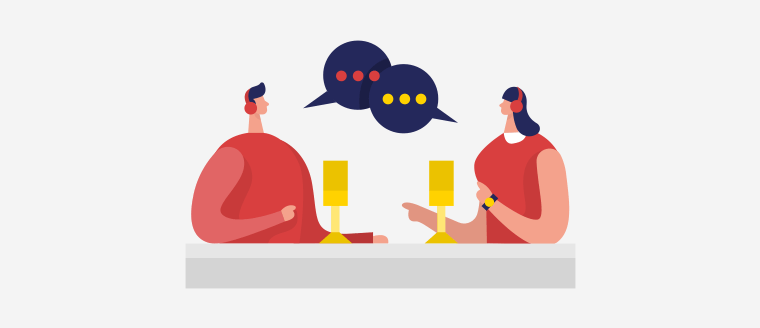
E também, atualize suas postagens anteriores em tempo hábil com novas informações nas quais seus visitantes podem confiar.
2. Melhore o design
Design é o que atrai a atenção dos usuários para o seu site. Se o seu site tiver uma aparência atraente e uma interface fácil, é provável que seus visitantes voltem. Então, você precisa continuar melhorando o design do seu site.
Você pode trabalhar para tornar a navegação mais fácil para que os visitantes possam navegar facilmente pelas diferentes páginas. Além disso, escolha a combinação de cores do seu site que seja fácil para os olhos.
3. Aumente a segurança
Seu site pode ser uma parte vital de seus negócios e ganhos. Assim, você deve mantê-lo protegido contra ataques cibernéticos e violações de dados.
Para aumentar a segurança do seu site WordPress, é obrigatório o uso de plugins de segurança. Eles permitem que você defina o login de verificação em duas etapas, bloqueie vários logins com falha, bloqueie padrões de visitas incomuns e assim por diante.
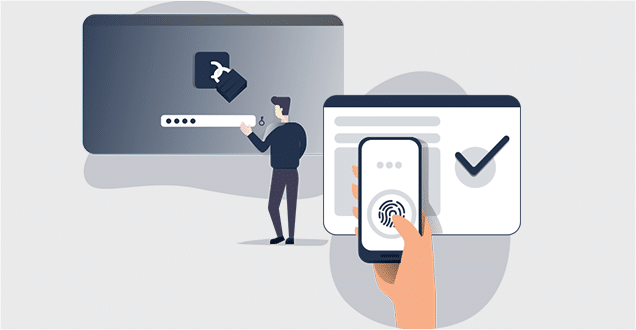
Para um site WordPress, as ameaças máximas vêm de plugins, pois são fornecidos por terceiros. Portanto, você deve verificar o histórico de autores de plugins, avaliações, classificações, etc. E instalar apenas os confiáveis.
Além disso, faça backup dos arquivos e dados do seu site de tempos em tempos, caso seja invadido. Confira nosso guia completo de segurança do site para manter seu site seguro.
4. Adicione recursos como bate-papo, fórum
Se você oferece produtos e serviços com seu site, é importante fornecer um bom suporte a seus clientes.
Para isso, você pode integrar um recurso de chat ao vivo em seu site mais tarde. Isso permite que seus clientes entrem em contato com você facilmente para qualquer ajuda ou sugestão. Para adicionar um recurso de bate-papo ao vivo, você pode usar vários plugins de bate-papo do WordPress disponíveis em WordPress.org.
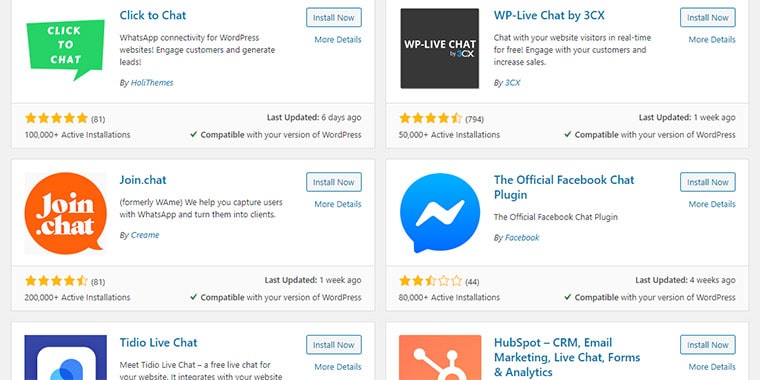
Além disso, você pode adicionar um fórum ou comunidade em seu site. Com isso, você pode permitir que os usuários conduzam discussões sobre vários tópicos relacionados. Ele pode ajudá-lo a obter comentários e feedback dos usuários.
Confira os plugins mais populares da comunidade WordPress!
5. Torne seu site multilíngue
A atualização para um site multilíngue permite que seu site seja traduzido para diferentes idiomas. Com isso, você pode ganhar visitantes, clientes ou clientes de todo o mundo. Assim, ter um site multilíngue ajuda o seu negócio a crescer.
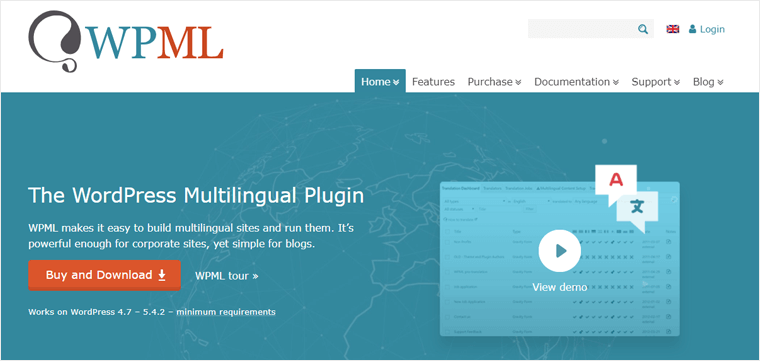
No WordPress, é mais do que fácil habilitar os vários idiomas do seu site. Existem plugins multilíngues como WMPL, Polylang, etc. que permitem a tradução para que seu site possa ser multilíngue.
6. SEO
Você precisa continuar melhorando o SEO do seu site para alcançar mais usuários. Mais visitantes significam mais clientes em potencial e, eventualmente, mais receita.

Você deve trabalhar em várias medidas de SEO na página e fora da página. Principalmente, você deve trabalhar no uso de palavras-chave, otimização de URLs, links internos e externos, velocidade, segurança, etc. para melhorar a pontuação de SEO em seu site.
Confira nosso guia definitivo de SEO para obter as melhores dicas de SEO.
7. Marketing de mídia social
De acordo com estatísticas, cerca de 3 bilhões de pessoas estão ativas em várias mídias sociais como Facebook, Instagram, Twitter e Pinterest. É por isso; marketing de mídia social pode ser uma estratégia eficaz para obter mais tráfego para seu site.
Para começar, você deve necessariamente ter uma presença nas mídias sociais. E então, você terá que entrar em contato com o público-alvo, publicar seu conteúdo e fornecer links para seu site.
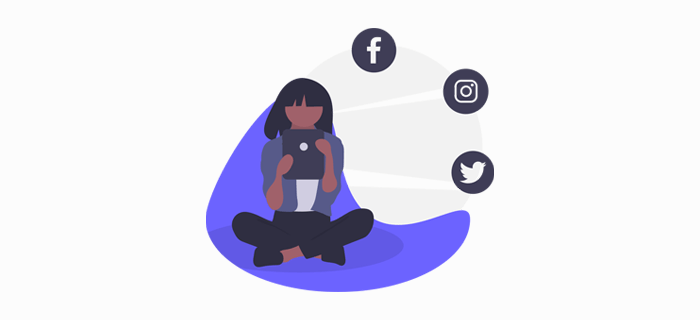
Lá, você terá que se engajar e interagir com seu público para ganhar confiança e construir a credibilidade do seu negócio.
8. E-mail Marketing
O e-mail marketing é uma das formas mais populares de direcionar o tráfego para o seu site. Além disso, foi visto como eficaz no passado.
Muitas grandes empresas adotam esse método para atualizar as pessoas sobre seus produtos, serviços, atualizações, etc. Você pode fazer esforços semelhantes para ganhar visitantes promovendo seu conteúdo por e-mails.
Envolve reunir uma lista de endereços de e-mail e, em seguida, enviá-los em um grupo. Comece com um dos melhores serviços de email marketing.
Conclusão
Vamos encerrar.
Esperamos que você entenda como criar um site do zero, especificamente usando o WordPress. Além disso, temos certeza de que você poderá criar um site profissional por conta própria. Seguindo este guia passo a passo, você terá seu site pronto em pouco tempo.
Ainda assim, tendo alguma confusão? Ou precisa de algum tipo de ajuda com a construção do site? Então, por favor, comente abaixo. Ficaremos felizes em ajudá-lo.
Além disso, se você deseja obter mais visitantes para seu site, consulte nosso guia de SEO para iniciantes .
Se você gostou deste artigo, compartilhe-o com seus amigos e colegas.
Por fim, siga-nos no Facebook e Twitter para atualizações sobre artigos mais úteis.
